Как и в любой игре, в Minecraft есть свои ошибки и баги. Хотя к некоторым из этих ошибок прикреплены определенные коды, Mojang дала известным экземплярам имена на тему мобов, такие как «Утопленник» или «Крипер».
Код ошибки «Утопленник» появляется, когда у игроков возникают проблемы с доступом к сетевым функциям Minecraft, включая Realms, торговую площадку и их профиль Microsoft. Как правило, это происходит, когда возникает какая-либо проблема со входом в учетную запись Microsoft/Xbox Live, которая используется для доступа ко многим онлайн-функциям в игре Bedrock Edition.
Имея это в виду, как игроки Minecraft могут исправить эту ошибку «Утопленник»? Есть несколько средств, которые должны решить эту проблему, хотя иногда проблема возникает из-за Microsoft/Mojang, а не из-за плеера.
Возможные исправления для кода ошибки Drowned в Minecraft
Похоже, что в большинстве случаев код ошибки «Утопленник» появляется в Minecraft: Bedrock Edition и сопутствующих платформах. Это означает, что игроки потенциально могут столкнуться с кодом ошибки в версии Windows 10/11, а также на консолях и мобильных устройствах.
Одним из основных решений этой проблемы является очистка данных входа в учетную запись, а затем повторный вход в игру. Однако похоже, что в последние месяцы обновления удалили кнопку для очистки информации для входа в учетную запись, а это означает, что игрокам придется искать альтернативные варианты.
Эта кнопка обычно находится на вкладке профиля в меню настроек, и если у игроков есть к ней доступ, они должны ее использовать. Однако, если кнопка отсутствует у некоторых игроков на Windows или на консолях/мобильных устройствах, им потребуется найти другие исправления.
Как обновить свой логин в выпуске Windows 10/11 с помощью приложения Xbox Companion
- Поскольку кнопка для очистки данных для входа недоступна в Windows 10/11 Edition на ПК, вам нужно действовать немного по-другому. Для начала выберите «Настройки» в главном меню игры.
- Щелкните вкладку учетной записи в левой части окна. Учетные данные вашей учетной записи должны отображаться справа, если вы вошли в систему. Если вы вошли в систему, выберите «Управление учетной записью», чтобы открыть приложение Xbox Companion на вашем ПК.
- В сопутствующем приложении выберите значок с тремя горизонтальными линиями в верхнем левом углу окна. Перейдите к настройкам.
- В меню настроек выйдите из своей учетной записи.
- Вы должны быть перенесены на экран, позволяющий снова войти в систему. Идите вперед и сделайте это со своими учетными данными Microsoft, которые вы обычно используете для входа в Minecraft.
- Повторно откройте версию игры для Windows 10/11. Если ошибка не устранена, вам может потребоваться принудительно остановить игровой клиент и приложение Xbox Companion, открыв диспетчер задач с помощью Ctrl + Alt + Delete и выбрав вкладку сведений. Перейдите к любым приложениям, относящимся к Minecraft для Windows 10/11 или вашему приложению Xbox на ПК, и завершите эти процессы перед повторным открытием программ.
- Если ничего не помогает, вам может потребоваться перезапустить службы проверки подлинности Microsoft. Это можно сделать, введя «услуги» в строке поиска, открыв приложение служб, найдя «Xbox Live Auth Manager» и щелкнув его правой кнопкой мыши, прежде чем нажать «Перезагрузить».
Как обновить свой логин на консолях и мобильных устройствах
- Откройте Minecraft и перейдите в меню настроек.
- Выберите вкладку учетной записи на левой полосе прокрутки.
- Нажмите кнопку «Выйти из своей учетной записи Microsoft», если вы уже вошли в систему.
- После завершения выхода нажмите на кнопку «Войти бесплатно!» а затем нажмите кнопку «Сохранить в учетной записи Microsoft» на следующем экране.
- Повторно введите данные своей учетной записи Microsoft/Xbox Live, которые вы используете для обычной игры.
- Для большей уверенности рекомендуется полностью закрыть игру и снова открыть ее. Процесс аутентификации Minecraft: Bedrock Edition может потребовать перезапуска игры, чтобы он вступил в силу и принял учетные данные вашей учетной записи.
Как указывалось ранее, использование кнопки «Очистить данные для входа в учетную запись» имеет первостепенное значение. Однако, если он недоступен, эти параметры должны устранить любые проблемы, если игроки используют правильные учетные данные для входа в Minecraft.
Также возможно, что серверы аутентификации Microsoft могут столкнуться с проблемами. В этом случае игрокам, вероятно, придется подождать, пока проблема не будет решена со стороны Microsoft.
Как и в любой игре, в Minecraft есть свои ошибки и баги. Хотя к некоторым из этих ошибок прикреплены определенные коды, Mojang присвоила известным экземплярам имена на тему мобов, такие как «Утопленник» или «Крипер».
Код ошибки «Утопленник» появляется, когда у игроков возникают проблемы с доступом к сетевым функциям Minecraft, включая Realms, торговую площадку и их профиль Microsoft. Как правило, это происходит, когда возникает какая-либо проблема со входом в учетную запись Microsoft/Xbox Live, которая используется для доступа ко многим сетевым функциям в игре Bedrock Edition.
Имея это в виду, как игроки Minecraft могут исправить эту ошибку «Утопленник»? Есть несколько средств, которые должны решить эту проблему, хотя иногда проблема возникает из-за Microsoft/Mojang, а не из-за игрока вообще.
Возможные исправления для кода ошибки Drowned in Minecraft
< iframe width=»600″ height=»400″ src=»https://www.youtube.com/embed/amH1-574ApM» frameborder=»0″ allowfullscreen> Похоже, что в большинстве случаев Код ошибки «Утопленник» появляется в Minecraft: Bedrock Edition и сопутствующих платформах. Это означает, что игроки потенциально могут столкнуться с кодом ошибки в версии Windows 10/11, а также на консолях и мобильных устройствах.
Одним из основных решений этой проблемы является очистка данных входа в учетную запись, а затем повторный вход в игру. Однако похоже, что в последние месяцы обновления удалили кнопку для очистки информации для входа в учетную запись, а это означает, что игрокам придется искать альтернативные варианты.
Эта кнопка обычно находится на вкладке профиля в меню настроек, и если у игроков есть к ней доступ, они должны ее использовать. Однако, если кнопка отсутствует у некоторых игроков на Windows или консолях/мобильных устройствах, им потребуется найти другие исправления.
Как обновить данные для входа в Windows 10/11 с помощью вспомогательного приложения Xbox
- Поскольку кнопка для очистки данных для входа недоступна в Windows 10/11 Edition для ПК, вам придется действовать немного по-другому. Чтобы начать, выберите «Настройки» в главном меню игры.
- Щелкните вкладку учетной записи в левой части окна. Учетные данные вашей учетной записи должны отображаться справа, если вы вошли в систему. Если вы вошли в систему, выберите «Управление учетной записью», чтобы открыть вспомогательное приложение Xbox на своем ПК.
- В сопутствующем приложении выберите значок значок с тремя горизонтальными линиями в верхнем левом углу окна. Перейдите в настройки.
- В меню настроек выйдите из своей учетной записи.
- Вы должны быть перенесены на экран, позволяющий снова войти в систему. Сделайте это, используя свои учетные данные Microsoft, которые вы обычно используете для входа в Minecraft.
- Заново откройте версию игры для Windows 10/11. Если ошибка не устранена, вам может потребоваться принудительно остановить игровой клиент и приложение Xbox Companion, открыв диспетчер задач с помощью Ctrl + Alt + Delete и выбрав вкладку сведений. Перейдите к любым приложениям, относящимся к Minecraft для Windows 10/11 или вашему приложению Xbox на ПК, и завершите эти процессы перед повторным открытием программ.
- Если ничего не помогает, вам может потребоваться перезапустить службы проверки подлинности Microsoft. Это можно сделать, введя «службы» в строку поиска, открыв приложение служб, найдя «Xbox Live Auth Manager» и щелкнув его правой кнопкой мыши, прежде чем нажать «Перезапустить».
Как обновить данные для входа на консолях и мобильные устройства
- Откройте Minecraft и перейдите в меню настроек.
- Выберите вкладку учетной записи на левой полосе прокрутки.
- Нажмите кнопку «Выйти из своей учетной записи Microsoft», если вы уже вошли в систему.
- После завершения выхода нажмите на кнопку «Войти бесплатно!» а затем нажмите кнопку «Сохранить в учетной записи Microsoft» на следующем экране.
- Повторно введите данные своей учетной записи Microsoft/Xbox Live, которые вы используете для обычной игры.
- Для Для дополнительной уверенности рекомендуется полностью закрыть игру и снова открыть ее. Процесс аутентификации Minecraft: Bedrock Edition может потребовать перезапуска игры, чтобы он вступил в силу и принял учетные данные вашей учетной записи.
Как уже говорилось ранее, использование кнопки «Очистить данные для входа в учетную запись» имеет первостепенное значение. Однако, если он недоступен, эти параметры должны устранить любые проблемы, если игроки используют правильные учетные данные для входа в Minecraft.
Возможно также, что серверы аутентификации Microsoft могут столкнуться с проблемами. В этом случае игрокам, скорее всего, придется подождать, пока проблема не будет решена со стороны Microsoft.
Like any game, Minecraft has its fair share of errors and bugs. While some of these errors have specific codes attached to them, Mojang has given mob-themed names like «Drowned» or «Creeper» to notable instances.
The Drowned error code appears when players have trouble accessing Minecraft’s online functions, including Realms, the marketplace, and their Microsoft profile. Typically, this occurs when there is some form of issue logging into a Microsoft/Xbox Live account, which is used to access many online features within the Bedrock Edition of the game.


With that in mind, how do Minecraft players fix this Drowned error? There are a few remedies that should be able to address it, though the problem is sometimes due to Microsoft/Mojang and not the player at all.
Potential fixes for error code Drowned in Minecraft
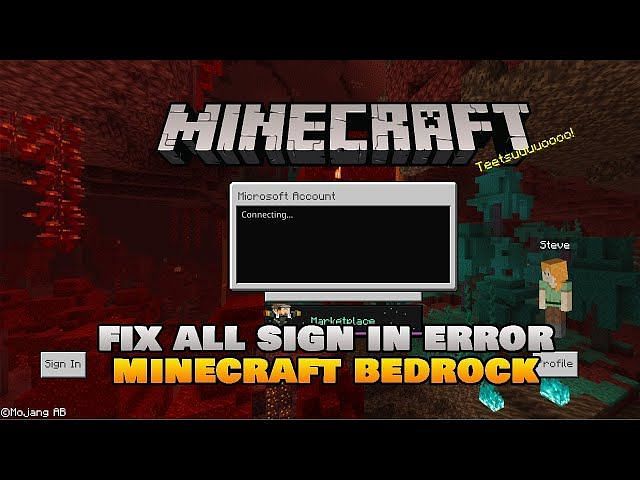
It appears that, in most cases, the Drowned error code pops up in Minecraft: Bedrock Edition and its accompanying platforms. This means that players may potentially encounter the error code on the Windows 10/11 version as well as on consoles and mobile devices.
One of the major solutions to address this problem involves clearing an account’s sign-in data and then logging back into the game. However, it appears that in recent months, updates have removed the button to clear an account’s sign-in information, meaning players will need to seek alternative options.
This button is ordinarily found in the profile tab of the settings menu, and if players have access to it, they should use it. However, if the button is missing for some players on Windows or console/mobile, they’ll need to find other fixes.
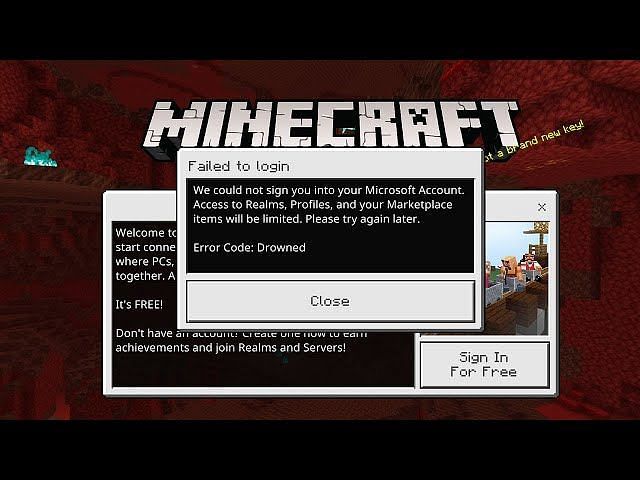
How to refresh your login on Windows 10/11 edition with the Xbox Companion App
- Since the button for clearing sign-in data isn’t available in the Windows 10/11 Edition on PC, you’ll need to go about things a little differently. To start, select Settings from the game’s main menu.
- Click the account tab on the left side of the window. Your account credentials should appear on the right if you are signed in. If you’re logged in, select «Manage Account» to open the Xbox Companion App on your PC.
- On the companion app, select the icon with three horizontal lines in the top-left corner of the window. Navigate to Settings.
- In the settings menu, sign out of your account.
- You should be brought to a screen allowing you to sign in again. Go ahead and do so with your Microsoft credentials that you would usually use to sign in to Minecraft.
- Re-open the Windows 10/11 version of the game. If the error persists, you may need to forcefully stop your game client and the Xbox Companion App by opening your task manager via Ctrl + Alt + Delete and picking the details tab. Head to any applications pertaining to Minecraft for Windows 10/11 or your Xbox app on PC and end those processes before re-opening the programs.
- If all else fails, you may need to restart Microsoft’s authentication services. This can be done by entering «services» in your search bar, opening the services app, finding «Xbox Live Auth Manager,» and right-clicking it before pressing «Restart.»
How to refresh your login on consoles and mobile devices
- Open Minecraft and navigate to your settings menu.
- Select the account tab on the left scrollbar.
- Tap the «Sign out of your Microsoft account» button if you’re already logged in.
- After the sign-out completes, click on the button «Sign in for free!» and then select the «Save to Microsoft account» button on the next screen.
- Re-enter your Microsoft/Xbox Live account information that you use to play the game normally.
- For added assurance, it’s a good idea to close the game completely and re-open it. Minecraft: Bedrock Edition’s authentication process can require a game restart to go into effect and accept your account credentials.
As previously stated, using the «Clear account sign-in data» button is paramount. However, if it isn’t available, these options should clear up any issues as long as players use the correct Minecraft login credentials.
It’s also possible that Microsoft’s authentication servers may be encountering problems. In this case, players will likely have to wait things out until the issue is solved on Microsoft’s end.
Edited by Rachel Syiemlieh
Thank You!
GIF
❯
Игроки Minecraft регулярно сообщают, что видят код ошибки “Утонул” при входе в игру. Появится диалоговое окно с сообщением: “Мы не смогли выполнить вход в вашу учетную запись Майкрософт. Доступ к Областям, Профилям и вашим товарам на рынке будет ограничен. Пожалуйста, повторите попытку позже”. Однако ” повторная попытка позже” редко помогает.

В этом руководстве мы объясним, как устранить неполадки с кодом ошибки “Утопленник” в Minecraft Bedrock на Xbox, Windows 10, iPad, мобильных устройствах и Nintendo Switch. Продолжайте читать, чтобы как можно скорее вернуться в свой мир Майнкрафт.
Код ошибки Minecraft, утонувший на Xbox
Первое и самое очевидное, что вы должны сделать при получении утонувшего кода ошибки,-это дважды проверить свои учетные данные. Учитывая, сколько разных паролей каждый из нас использует ежедневно, шансы ввести неправильный не равны нулю. Вот как сбросить пароль для Minecraft:
- На странице сброса пароля Minecraft введите адрес электронной почты, который вы используете для входа в игру.
- Выберите, хотите ли вы получить код безопасности по электронной почте или по телефону.
- Скопируйте код безопасности с вашего электронного письма или сообщения и вставьте его в выделенное поле.
- Введите свой новый пароль.
Если вы уверены, что учетные данные верны, попробуйте очистить ненужные игровые данные. Следуйте приведенным ниже инструкциям:
- Выйдите из игры и запустите ее снова.
- Перейдите в меню настроек, затем в свой профиль.
- Нажмите “Очистить данные для входа в учетную запись”, затем “Подтвердить”.
- Подождите, пока данные для входа не будут очищены, и снова перезапустите игру.
- Попробуйте снова войти в игру.
Если этот метод не работает для вас, вам придется обратиться в службу поддержки Mojang за помощью. Это единственный способ исправить ошибку “Утонувший”, известный в настоящее время сообществу Minecraft.
Код ошибки Minecraft Утопил Windows 10
Наиболее распространенной причиной Утонувшего кода ошибки в Minecraft является ввод неправильных учетных данных учетной записи. Если вы забыли свой пароль, выполните следующие действия, чтобы сбросить его:
- Введите адрес электронной почты, который вы используете для Minecraft, в специальное поле на странице сброса пароля.

- Выберите, чтобы получить код безопасности по телефону или электронной почте.

- Введите свой код безопасности на веб-сайте Minecraft при появлении соответствующего запроса.

- Введите свой новый пароль и подтвердите.

Однако, если вы уверены, что учетные данные верны, вы можете попытаться очистить данные для входа в свою учетную запись. По сообщениям, это помогло многим игрокам в прошлом. Выполните следующие действия:
- Перезапустите игру.
- Перейдите в Настройки, затем в свой профиль.

- Выберите “Очистить данные для входа в учетную запись” и подтвердите.

- Подождите около 20 секунд и выйдите из игры, затем перезапустите ее.

- Войдите в систему с помощью своей учетной записи Майкрософт.

Если этот метод не исправил ошибку, обратитесь в службу поддержки Mojang.
Код ошибки Minecraft утонул на iPad
Иногда код ошибки утопления в Minecraft возникает, когда вы неправильно ввели имя пользователя или пароль. Если вы забыли пароль своей учетной записи Minecraft, выполните следующие инструкции, чтобы сбросить его:
- Перейдите на страницу сброса пароля Minecraft.
- Введите адрес электронной почты, связанный с вашей учетной записью Mojang, в специальное поле.

- Выберите способ получения кода безопасности: по телефону или электронной почте.

- Введите код безопасности при появлении соответствующего запроса.

- Введите и подтвердите свой новый пароль.

Если вы видите код ошибки утопления в Minecraft, но уверены, что ваши учетные данные верны, попробуйте решить проблему следующим способом:
- Выйдите и перезапустите игру.

- Нажмите “Настройки”, затем выберите “Профиль”.

- Нажмите “Очистить данные для входа в учетную запись”.

- Нажмите “Подтвердить”.
- Подождите, пока данные для входа в учетную запись не будут удалены, и перезапустите игру.
Если проблема не устранена, попробуйте перезагрузить iPad или обратиться за помощью в службу поддержки Mojang.
Код ошибки Minecraft Утопил PE
Утонувший код ошибки может появиться в любой версии Minecraft, включая карманное издание. Сначала проверьте учетные данные своей учетной записи – ошибка может возникнуть из-за неправильного пароля или имени пользователя. Вот как сбросить свой пароль:
- Введите адрес электронной почты,связанный с вашей учетной записью, в специальное поле на странице сброса пароля.
- Выберите, чтобы получить код безопасности либо по электронной почте, либо по телефону.
- Скопируйте код безопасности из электронного письма или сообщения и введите его на веб-сайте Minecraft при появлении соответствующего запроса.
- Введите свой новый пароль.
Если учетные данные верны, очистите данные для входа в свою учетную запись-вот как это сделать:
- Перезапустите игру.
- Перейдите в раздел “Настройки”, затем в раздел “Настройки вашего профиля”.
- Выберите “Очистить данные для входа в учетную запись”.
- Нажмите “Подтвердить”.
- Подождите, пока данные будут удалены, затем перезапустите игру и попробуйте войти в систему.
Этот метод был упомянут разработчиками Minecraft, и, как сообщается, он помогает большинству игроков. Если проблема не устранена, вам, возможно, потребуется обратиться в службу поддержки Mojang за дополнительной помощью.
Код Ошибки Minecraft Утонул В Коммутаторе Nintendo
Если вы видите утонувший код ошибки в Minecraft для Nintendo Switch, скорее всего, учетные данные для входа в учетную запись неверны. Если вы считаете, что забыли свой пароль, сбросьте его, следуя приведенным ниже инструкциям:
- Посетите страницу сброса пароля Minecraft и введите свой адрес электронной почты в специальное окно.
- Выберите, где вы хотите получить номер безопасности – по электронной почте или по телефону.
- Скопируйте код безопасности и вставьте его в специальное окно.
- Введите свой новый пароль и подтвердите.
Если учетные данные для входа в учетную запись верны, и игра все еще не может войти в систему, вам, возможно, придется очистить данные для входа в учетную запись. Многие игроки сообщают, что это решает проблему. Выполните следующие действия:
- Перезагрузите Майнкрафт.

- Откройте настройки, затем выберите “Профиль”.

- Нажмите “Очистить данные для входа в учетную запись” и подтвердите.

- Перезапустите игру еще раз и попробуйте войти в систему.

Если проблема продолжится, обратитесь в службу поддержки Mojang за помощью.
Код ошибки Minecraft Утопил PlayStation 4
Если вы получаете ошибку “Утонул” в Minecraft на PlayStation 4 и уверены, что учетные данные вашей учетной записи верны, попробуйте очистить данные учетной записи. Вот как это сделать:
- Закройте игру и откройте главный экран PlayStation.
- Перейдите в раздел Настройки.
- Перейдите в раздел “Сохраненные данные”, затем “Minecraft”.
- Выберите “Сохраненные данные”.
- Очистите все файлы, кроме файлов с именем “Minecraft”.
- Запустите игру.
Этот метод хорошо работает для большинства игроков, но не стесняйтесь обращаться в службу поддержки Mojang, если у вас все еще возникают проблемы при входе в систему.
Почему я получаю ошибку “Утонул” в Minecraft?
Код ошибки “Утопленник” появляется, когда системе Minecraft не удается войти в вашу учетную запись Microsoft. Наиболее распространенной причиной этой ошибки являются неверные учетные данные для входа или потеря доступа к учетной записи Майкрософт, например, из-за запрета. Однако иногда ошибки случаются без видимой причины. Ваши учетные данные для входа и учетная запись Майкрософт могут быть в полном порядке, и вы все еще можете получать код ошибки “Утопленник”.
Возвращайтесь к игре
Надеюсь, наше руководство помогло вам восстановить доступ к вашей учетной записи Minecraft. Чтобы избежать проблем при входе в Minecraft в будущем, убедитесь, что пароль учетной записи Майкрософт сохранен в безопасном месте. И если вы все еще не можете получить доступ к своей учетной записи, обратитесь в службу поддержки Mojang напрямую – они могут помочь вам решить эту проблему.
Какие самые страшные коды ошибок Minecraft у вас были, и как вы с ними справлялись? Поделитесь своим опытом в разделе комментариев ниже.
Игроки Minecraft регулярно сообщают, что видят код ошибки “Утонул” при входе в игру. Появится диалоговое окно с сообщением: “Мы не смогли выполнить вход в вашу учетную запись Майкрософт. Доступ к Областям, Профилям и вашим товарам на рынке будет ограничен. Пожалуйста, повторите попытку позже”. Однако ” повторная попытка позже” редко помогает.

В этом руководстве мы объясним, как устранить неполадки с кодом ошибки “Утопленник” в Minecraft Bedrock на Xbox, Windows 10, iPad, мобильных устройствах и Nintendo Switch. Продолжайте читать, чтобы как можно скорее вернуться в свой мир Майнкрафт.
Код ошибки Minecraft, утонувший на Xbox
Первое и самое очевидное, что вы должны сделать при получении утонувшего кода ошибки,-это дважды проверить свои учетные данные. Учитывая, сколько разных паролей каждый из нас использует ежедневно, шансы ввести неправильный не равны нулю. Вот как сбросить пароль для Minecraft:
- На странице сброса пароля Minecraft введите адрес электронной почты, который вы используете для входа в игру.
- Выберите, хотите ли вы получить код безопасности по электронной почте или по телефону.
- Скопируйте код безопасности с вашего электронного письма или сообщения и вставьте его в выделенное поле.
- Введите свой новый пароль.
Если вы уверены, что учетные данные верны, попробуйте очистить ненужные игровые данные. Следуйте приведенным ниже инструкциям:
- Выйдите из игры и запустите ее снова.
- Перейдите в меню настроек, затем в свой профиль.
- Нажмите “Очистить данные для входа в учетную запись”, затем “Подтвердить”.
- Подождите, пока данные для входа не будут очищены, и снова перезапустите игру.
- Попробуйте снова войти в игру.
Если этот метод не работает для вас, вам придется обратиться в службу поддержки Mojang за помощью. Это единственный способ исправить ошибку “Утонувший”, известный в настоящее время сообществу Minecraft.
Код ошибки Minecraft Утопил Windows 10
Наиболее распространенной причиной Утонувшего кода ошибки в Minecraft является ввод неправильных учетных данных учетной записи. Если вы забыли свой пароль, выполните следующие действия, чтобы сбросить его:
- Введите адрес электронной почты, который вы используете для Minecraft, в специальное поле на странице сброса пароля.

- Выберите, чтобы получить код безопасности по телефону или электронной почте.

- Введите свой код безопасности на веб-сайте Minecraft при появлении соответствующего запроса.

- Введите свой новый пароль и подтвердите.

Однако, если вы уверены, что учетные данные верны, вы можете попытаться очистить данные для входа в свою учетную запись. По сообщениям, это помогло многим игрокам в прошлом. Выполните следующие действия:
- Перезапустите игру.
- Перейдите в Настройки, затем в свой профиль.

- Выберите “Очистить данные для входа в учетную запись” и подтвердите.

- Подождите около 20 секунд и выйдите из игры, затем перезапустите ее.

- Войдите в систему с помощью своей учетной записи Майкрософт.

Если этот метод не исправил ошибку, обратитесь в службу поддержки Mojang.
Код ошибки Minecraft утонул на iPad
Иногда код ошибки утопления в Minecraft возникает, когда вы неправильно ввели имя пользователя или пароль. Если вы забыли пароль своей учетной записи Minecraft, выполните следующие инструкции, чтобы сбросить его:
- Перейдите на страницу сброса пароля Minecraft.
- Введите адрес электронной почты, связанный с вашей учетной записью Mojang, в специальное поле.

- Выберите способ получения кода безопасности: по телефону или электронной почте.

- Введите код безопасности при появлении соответствующего запроса.

- Введите и подтвердите свой новый пароль.

Если вы видите код ошибки утопления в Minecraft, но уверены, что ваши учетные данные верны, попробуйте решить проблему следующим способом:
- Выйдите и перезапустите игру.

- Нажмите “Настройки”, затем выберите “Профиль”.

- Нажмите “Очистить данные для входа в учетную запись”.

- Нажмите “Подтвердить”.
- Подождите, пока данные для входа в учетную запись не будут удалены, и перезапустите игру.
Если проблема не устранена, попробуйте перезагрузить iPad или обратиться за помощью в службу поддержки Mojang.
Код ошибки Minecraft Утопил PE
Утонувший код ошибки может появиться в любой версии Minecraft, включая карманное издание. Сначала проверьте учетные данные своей учетной записи – ошибка может возникнуть из-за неправильного пароля или имени пользователя. Вот как сбросить свой пароль:
- Введите адрес электронной почты,связанный с вашей учетной записью, в специальное поле на странице сброса пароля.
- Выберите, чтобы получить код безопасности либо по электронной почте, либо по телефону.
- Скопируйте код безопасности из электронного письма или сообщения и введите его на веб-сайте Minecraft при появлении соответствующего запроса.
- Введите свой новый пароль.
Если учетные данные верны, очистите данные для входа в свою учетную запись-вот как это сделать:
- Перезапустите игру.
- Перейдите в раздел “Настройки”, затем в раздел “Настройки вашего профиля”.
- Выберите “Очистить данные для входа в учетную запись”.
- Нажмите “Подтвердить”.
- Подождите, пока данные будут удалены, затем перезапустите игру и попробуйте войти в систему.
Этот метод был упомянут разработчиками Minecraft, и, как сообщается, он помогает большинству игроков. Если проблема не устранена, вам, возможно, потребуется обратиться в службу поддержки Mojang за дополнительной помощью.
Код Ошибки Minecraft Утонул В Коммутаторе Nintendo
Если вы видите утонувший код ошибки в Minecraft для Nintendo Switch, скорее всего, учетные данные для входа в учетную запись неверны. Если вы считаете, что забыли свой пароль, сбросьте его, следуя приведенным ниже инструкциям:
- Посетите страницу сброса пароля Minecraft и введите свой адрес электронной почты в специальное окно.
- Выберите, где вы хотите получить номер безопасности – по электронной почте или по телефону.
- Скопируйте код безопасности и вставьте его в специальное окно.
- Введите свой новый пароль и подтвердите.
Если учетные данные для входа в учетную запись верны, и игра все еще не может войти в систему, вам, возможно, придется очистить данные для входа в учетную запись. Многие игроки сообщают, что это решает проблему. Выполните следующие действия:
- Перезагрузите Майнкрафт.

- Откройте настройки, затем выберите “Профиль”.

- Нажмите “Очистить данные для входа в учетную запись” и подтвердите.

- Перезапустите игру еще раз и попробуйте войти в систему.

Если проблема продолжится, обратитесь в службу поддержки Mojang за помощью.
Код ошибки Minecraft Утопил PlayStation 4
Если вы получаете ошибку “Утонул” в Minecraft на PlayStation 4 и уверены, что учетные данные вашей учетной записи верны, попробуйте очистить данные учетной записи. Вот как это сделать:
- Закройте игру и откройте главный экран PlayStation.
- Перейдите в раздел Настройки.
- Перейдите в раздел “Сохраненные данные”, затем “Minecraft”.
- Выберите “Сохраненные данные”.
- Очистите все файлы, кроме файлов с именем “Minecraft”.
- Запустите игру.
Этот метод хорошо работает для большинства игроков, но не стесняйтесь обращаться в службу поддержки Mojang, если у вас все еще возникают проблемы при входе в систему.
Почему я получаю ошибку “Утонул” в Minecraft?
Код ошибки “Утопленник” появляется, когда системе Minecraft не удается войти в вашу учетную запись Microsoft. Наиболее распространенной причиной этой ошибки являются неверные учетные данные для входа или потеря доступа к учетной записи Майкрософт, например, из-за запрета. Однако иногда ошибки случаются без видимой причины. Ваши учетные данные для входа и учетная запись Майкрософт могут быть в полном порядке, и вы все еще можете получать код ошибки “Утопленник”.
Возвращайтесь к игре
Надеюсь, наше руководство помогло вам восстановить доступ к вашей учетной записи Minecraft. Чтобы избежать проблем при входе в Minecraft в будущем, убедитесь, что пароль учетной записи Майкрософт сохранен в безопасном месте. И если вы все еще не можете получить доступ к своей учетной записи, обратитесь в службу поддержки Mojang напрямую – они могут помочь вам решить эту проблему.
Какие самые страшные коды ошибок Minecraft у вас были, и как вы с ними справлялись? Поделитесь своим опытом в разделе комментариев ниже.
Обсуждение: Утопленник
Содержание
Спавн утопленников на замороженной реке отсутствует в 1.15.2 [ ]
Оборудование проверки: [ ]
Условия проверки [ ]
Для начала проверяем, что все флаги работают: об этом говорит то, что в водном привате появляются лососи (salmon) и спруты. Вокруг мобов не появляется. Время от времени уничтожаем всех мобов командой /kill. После этого добавляем флаг deny-spawn отключая спавн Лососей и Спрутов. После данного действия вообще ни один моб не появляется. В том числе ожидаемый нами Утопленник.
Проверка на полу-замороженной реке [ ]
Часть реки считается frozen-river часть просто river. Делаем такие же действия и видим спавн утопленников, но строго в области обычной реки. На скрине это не замороженная часть реки. Как видно утопленники появляются только над биомом river.
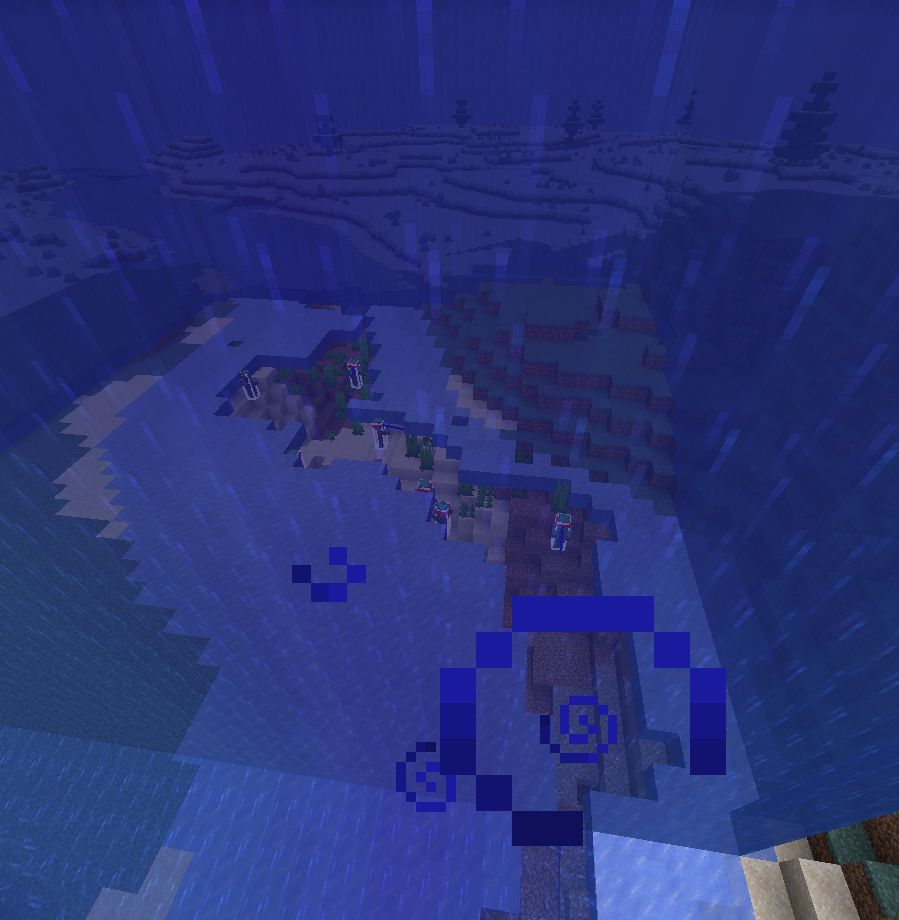
Из этого делается вывод, что возможность спавна утопленников над замороженной рекой была отключена в версии 1.15.2 Maxarkus ( обс. ) 11:13, 22 марта 2020 (UTC)
Утопленник нейтрален [ ]
Я играл уже в 1.9 Bedrock Edition, увидел на выживании утопленника, он не атаковал меня и жителей на суше, а просто смотрел на меня близко, я тогда вошёл в воду и он начал атаковать и потом вылез из воды, он перестал атаковать. Если он нейтральный в Bedrock Edition, то он относится в нейтральным мобам. 256smash (обс.) 12:24, 28 февраля 2019 (UTC)
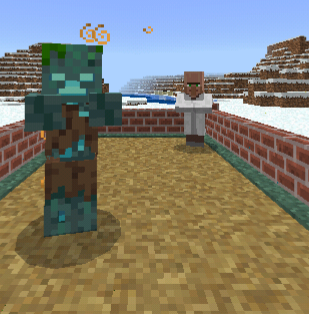 256smash (обс.) 13:18, 28 февраля 2019 (UTC)
256smash (обс.) 13:18, 28 февраля 2019 (UTC)
Прочитай интересные факты и поймёшь.Kveatol (обс.) 15:38, 28 февраля 2019 (UTC)
1.17 повлияла на дропы — Эта неподписанная реплика была добавлена участником Tima1000 ( обс. · вклад) в 13:47, 19 февраля 2021 (UTC). Подписывайте свои сообщения с помощью
Только на выпадение золотых слитков, поэтому я не понял смысл добавления информации о 1.17 туда, где речь шла о раковинах наутилуса и трезубцах. Kokloswine  (обс.|вклад) 13:59, 19 февраля 2021 (UTC)
(обс.|вклад) 13:59, 19 февраля 2021 (UTC)
БАГ УТОПЛЕННКА [ ]
Почему то на Моуджанг нельзя обсуждать это поэтому я пишу здесь,если утопленник держит трезубец в руке и скинуть ему раковину натиулиса он скинет тебе трезубец а сам берет раковину но потом из него выбрасывается трезубец! А у него нет в руках трезубца это баг какой-то128.75.100.242 16:10, 10 марта 2021 (UTC)
Источник
Майнкрафт код ошибки утопленник
Майнкрафт код ошибки 1 как исправить
Самая популярная песочница собрала внушительную армию фанатов, которая запускает миллионы игровых сессий ежедневно. Естественно, при таких масштабах нельзя обойтись без сбоев. Одной из популярных проблем является ошибка “Minecraft closed with exit code 1” или “TLauncher: произошла непредвиденная ошибка”, которая появляется при запуске TLauncher Forge любой версии. Сегодня мы постараемся рассказать о всех возможных причинах данного бага, а также покажем как устранить большинство из них.
Ошибка “Minecraft closed with exit code 1”
Причины ошибки в Майнкрафт
Сама ошибка указывает лишь на то, что произошел сбой. Конкретную информацию можно увидеть в информационном окне, где будет указанна сама причина. Источники проблемы могут быть разными, отчего пользователи получают различные уведомления:
Непредвиденная ошибка в TLauncher
В основном проблема появляется после смены версии ОС, применении системных обновлений или переходе на новую версию игрового лаунчера. Также стоит упомянуть про влияние модов и расширений.
Как исправить Minecraft closed with exit code 1
Мы собрали все отмеченные игроками решения, а описание сделали начиная с самых простых. Далее действуйте по-пунктам, каждый раз проверяя работоспособность игры.
Описанная ошибка в Майнкрафт является очень распространенной. Поочередно проверьте все пункты, которые обязательно должны помочь в устранении бага.
Самая популярная песочница собрала внушительную армию фанатов, которая запускает миллионы игровых сессий ежедневно. Естественно, при таких масштабах нельзя обойтись без сбоев и ошибок. Одной из популярных проблем является ошибка, которая появляется в консоли – “Minecraft closed with exit code 1” или “TLauncher: произошла непредвиденная ошибка”, при запуске TLauncher Forge любой версии.
Сегодня мы постараемся рассказать о всех возможных причинах данного бага, а также покажем как устранить большинство из них.
Причины ошибки closed with exit code 1 в Майнкрафт
Сама ошибка указывает лишь на то, что произошел сбой. Конкретную информацию можно увидеть в информационном окне, где будет указанна сама причина. Источники проблемы могут быть разными, отчего пользователи получают различные уведомления:
– В основном, указывается неизвестная ошибка, из-за которой игра была аварийно закрыта.
– Несовместимость драйверов и видеокодеков с требуемыми в Майнкрафте.
– Отсутствуют рабочие драйвера видеокарты ATI или NVIDIA.
В основном проблема появляется после смены версии ОС, применении системных обновлений или переходе на новую версию игрового лаунчера. Также стоит упомянуть про влияние модов и расширений.
Как исправить ошибку Minecraft closed with exit code 1
Мы собрали все отмеченные игроками решения, а описание сделали начиная с самых простых. Далее действуйте по-пунктам, каждый раз проверяя работоспособность игры.
1) Очень часто игра крашится из-за единичных сбоев, из чего следуют простые выводы – перезагрузить TLauncher и сам компьютер. Пробуйте.
2) Если вы дополнительно устанавливали некоторые моды, тем более левые, просмотрите карантин вашего антивируса (там могут быть заблокированы файлы игры), а лучше на время запуска отключите экран защиты.
3) Часто в описании указывается на необходимость актуальных драйверов видеокарты. Через “Диспетчер устройств” удалите, а после обновите драйвера для видеокарты. Я бы советовал использовать сторонние утилиты – NVIDIA GeForce Experience, Driver Pack Solution или Driver Booster. Также стоит упомянуть про актуальную версию Java и DirectX на компьютере.
4) Если у вас наряду с основной, есть встроенная видеокарта, то лучше её отключить. Это делается так же, через Диспетчер – правой кнопкой по ней и жмем на “Отключить”.
5) Часто после обновления всех необходимых драйверов ошибка выскакивает все равно. Здесь уже следует переустановить сам Майнкрафт. Такая переустановка игры после апдейта дров помогает чаще всего.
6) Отключите, а лучше деинсталлируйте все установленные моды.
7) Если ничего не поможет, тогда используйте лог ошибки, скопируйте его и отправьте на официальные форумы, либо в техподдержку самой игры.
Описанная ошибка в Майнкрафт является очень распространенной. Поочередно проверьте все пункты, которые обязательно должны помочь в устранении бага в консоли.
| Номер ошибки: | Ошибка 1 |
| Название ошибки: | IM_e_not_allowing_new_users |
| Описание ошибки: | Minecraft Not Working: Fatal Error(1). IM_e_not_allowing_new_users. |
| Разработчик: | Mojang |
| Программное обеспечение: | Minecraft |
| Относится к: | Windows XP, Vista, 7, 8 |
Совместима с Windows 2000, XP, Vista, 7, 8 и 10
Признаки ошибки 1
Такие сообщения об ошибках 1 могут появляться в процессе установки программы, когда запущена программа, связанная с Mojang (например, Minecraft), при запуске или завершении работы Windows, или даже при установке операционной системы Windows. Отслеживание момента появления ошибки 1 является важной информацией при устранении проблемы.
Причины ошибки 1
Ошибки типа Ошибки во время выполнения, такие как «Ошибка 1», могут быть вызваны целым рядом факторов, поэтому важно устранить каждую из возможных причин, чтобы предотвратить повторение ошибки в будущем.
Ошибки во время выполнения в базе знаний
Как исправить ошибку Minecraft 1
Ниже описана последовательность действий по устранению ошибок, призванная решить проблемы Ошибка 1. Данная последовательность приведена в порядке от простого к сложному и от менее затратного по времени к более затратному, поэтому мы настоятельно рекомендуем следовать данной инструкции по порядку, чтобы избежать ненужных затрат времени и усилий.
Шаг 1: Восстановить записи реестра, связанные с ошибкой 1
Редактирование реестра Windows вручную с целью удаления содержащих ошибки ключей Ошибка 1 не рекомендуется, если вы не являетесь специалистом по обслуживанию ПК. Ошибки, допущенные при редактировании реестра, могут привести к неработоспособности вашего ПК и нанести непоправимый ущерб вашей операционной системе. На самом деле, даже одна запятая, поставленная не в том месте, может воспрепятствовать загрузке компьютера!
В связи с подобным риском мы настоятельно рекомендуем использовать надежные инструменты очистки реестра, такие как WinThruster [Загрузить] (разработанный Microsoft Gold Certified Partner), чтобы просканировать и исправить любые проблемы, связанные с Ошибка 1. Используя очистку реестра [Загрузить], вы сможете автоматизировать процесс поиска поврежденных записей реестра, ссылок на отсутствующие файлы (например, вызывающих ошибку %%error_name%%) и нерабочих ссылок внутри реестра. Перед каждым сканированием автоматически создается резервная копия, позволяющая отменить любые изменения одним кликом и защищающая вас от возможного повреждения компьютера. Самое приятное, что устранение ошибок реестра [Загрузить] может резко повысить скорость и производительность системы.
Предупреждение: Если вы не являетесь опытным пользователем ПК, мы НЕ рекомендуем редактирование реестра Windows вручную. Некорректное использование Редактора реестра может привести к серьезным проблемам и потребовать переустановки Windows. Мы не гарантируем, что неполадки, являющиеся результатом неправильного использования Редактора реестра, могут быть устранены. Вы пользуетесь Редактором реестра на свой страх и риск.
Перед тем, как вручную восстанавливать реестр Windows, необходимо создать резервную копию, экспортировав часть реестра, связанную с Ошибка 1 (например, Minecraft):
Следующие шаги при ручном редактировании реестра не будут описаны в данной статье, так как с большой вероятностью могут привести к повреждению вашей системы. Если вы хотите получить больше информации о редактировании реестра вручную, пожалуйста, ознакомьтесь со ссылками ниже.
Мы не несем никакой ответственности за результаты действий, совершенных по инструкции, приведенной ниже – вы выполняете эти задачи на свой страх и риск.
Шаг 2: Проведите полное сканирование вашего компьютера на вредоносное ПО
Есть вероятность, что ошибка 1 может быть связана с заражением вашего компьютера вредоносным ПО. Эти вредоносные злоумышленники могут повредить или даже удалить файлы, связанные с Ошибки во время выполнения. Кроме того, существует возможность, что ошибка 1 связана с компонентом самой вредоносной программы.
Совет: Если у вас еще не установлены средства для защиты от вредоносного ПО, мы настоятельно рекомендуем использовать Emsisoft Anti-Malware (скачать). В отличие от других защитных программ, данная программа предлагает гарантию удаления вредоносного ПО.
Шаг 3: Очистить систему от мусора (временных файлов и папок) с помощью очистки диска (cleanmgr)
Со временем ваш компьютер накапливает ненужные файлы в связи с обычным интернет-серфингом и повседневным использованием компьютера. Если такие ненужные файлы иногда не удалять, они могут привести к снижению быстродействия Minecraft или к ошибке 1, возможно вследствие конфликтов файлов или перегрузки жесткого диска. Удаление таких временных файлов при помощи утилиты Очистка диска может не только устранить ошибку 1, но и существенно повысить быстродействие вашего компьютера.
Совет: Хотя утилита Очистки диска является прекрасным встроенным инструментом, она удаляет не все временные файлы с вашего компьютера. Другие часто используемые программы, такие как Microsoft Office, Firefox, Chrome, Live Messenger, а также сотни других программ не поддаются очистке при помощи программы Очистка диска (включая некоторые программы Mojang).
Из-за недостатков утилиты Windows Очистка диска (cleanmgr) мы настоятельно рекомендуем использовать специализированное программное обеспечение очистки жесткого диска / защиты конфиденциальности, например WinSweeper [Загрузить] (разработано Microsoft Gold Partner), для очистки всего компьютера. Запуск WinSweeper [Загрузить] раз в день (при помощи автоматического сканирования) гарантирует, что ваш компьютер всегда будет чист, будет работает быстро и без ошибок %%error_name%%, связанных с временными файлами.
Как запустить Очистку диска (cleanmgr) (Windows XP, Vista, 7, 8 и 10):
Шаг 4: Обновите драйверы устройств на вашем компьютере
Ошибки 1 могут быть связаны с повреждением или устареванием драйверов устройств. Драйверы с легкостью могут работать сегодня и перестать работать завтра по целому ряду причин. Хорошая новость состоит в том, что чаще всего вы можете обновить драйверы устройства, чтобы устранить проблему с Ошибка 1.
В связи с временными затратами и общей сложностью обновления драйверов мы настоятельно рекомендуем использовать утилиту обновления драйверов, например DriverDoc (разработана Microsoft Gold Partner), для автоматизации этого процесса.
Пожалуйста, учтите: Ваш файл Ошибка 1 может и не быть связан с проблемами в драйверах устройств, но всегда полезно убедиться, что на вашем компьютере установлены новейшие версии драйверов оборудования, чтобы максимизировать производительность вашего ПК.
Шаг 5: Используйте Восстановление системы Windows, чтобы «Отменить» последние изменения в системе
Восстановление системы Windows позволяет вашему компьютеру «отправиться в прошлое», чтобы исправить проблемы Ошибка 1. Восстановление системы может вернуть системные файлы и программы на вашем компьютере к тому времени, когда все работало нормально. Это потенциально может помочь вам избежать головной боли от устранения ошибок, связанных с 1.
Пожалуйста, учтите: использование восстановления системы не повлияет на ваши документы, изображения или другие данные.
Чтобы использовать Восстановление системы (Windows XP, Vista, 7, 8 и 10):
Шаг 6: Удалите и установите заново программу Minecraft, связанную с Ошибка 1
Инструкции для Windows 7 и Windows Vista:
Инструкции для Windows XP:
Инструкции для Windows 8:
После того, как вы успешно удалили программу, связанную с Ошибка 1 (например, Minecraft), заново установите данную программу, следуя инструкции Mojang.
Совет: Если вы абсолютно уверены, что ошибка 1 связана с определенной программой Mojang, удаление и повторная установка программы, связанной с Ошибка 1 с большой вероятностью решит вашу проблему.
Шаг 7: Запустите проверку системных файлов Windows («sfc /scannow»)
Проверка системных файлов представляет собой удобный инструмент, включаемый в состав Windows, который позволяет просканировать и восстановить поврежденные системные файлы Windows (включая те, которые имеют отношение к Ошибка 1).
Чтобы запустить проверку системных файлов (Windows XP, Vista, 7, 8 и 10):
Шаг 8: Установите все доступные обновления Windows
Microsoft постоянно обновляет и улучшает системные файлы Windows, связанные с Ошибка 1. Иногда для решения проблемы Ошибки во время выполнения нужно просто напросто обновить Windows при помощи последнего пакета обновлений или другого патча, которые Microsoft выпускает на постоянной основе.
Чтобы проверить наличие обновлений Windows (Windows XP, Vista, 7, 8 и 10):
Шаг 9: Произведите чистую установку Windows
Предупреждение: Мы должны подчеркнуть, что переустановка Windows займет очень много времени и является слишком сложной задачей, чтобы решить проблемы Ошибка 1. Во избежание потери данных вы должны быть уверены, что вы создали резервные копии всех важных документов, изображений, программ установки программного обеспечения и других персональных данных перед началом процесса. Если вы сейчас е создаете резервные копии данных, вам стоит немедленно заняться этим (скачать рекомендованное решение для резервного копирования), чтобы защитить себя от безвозвратной потери данных.
Пожалуйста, учтите: Если проблема 1 не устранена после чистой установки Windows, это означает, что проблема Ошибки во время выполнения ОБЯЗАТЕЛЬНО связана с аппаратным обеспечением. В таком случае, вам, вероятно, придется заменить соответствующее оборудование, вызывающее ошибку 1.
Информация об операционной системе
Сообщения об ошибках 1 могут появляться в любых из нижеперечисленных операционных систем Microsoft Windows:
Проблема с 1 все еще не устранена?
Обращайтесь к нам в любое время в социальных сетях для получения дополнительной помощи:
Об авторе: Джей Гитер (Jay Geater) является президентом и генеральным директором корпорации Solvusoft — глобальной компании, занимающейся программным обеспечением и уделяющей основное внимание новаторским сервисным программам. Он всю жизнь страстно увлекался компьютерами и любит все, связанное с компьютерами, программным обеспечением и новыми технологиями.
Источник
Как исправить распространенные ошибки Minecraft в Windows 10
Майнкрафт код ошибки утопленник
Отличная и захватывающая игра, которая высоко ценится пользователями во всем мире, независимо от того, говорим ли мы о портативных и сенсорных телефонах или даже настольных устройствах.
К сожалению, многие пользователи сообщали об ошибках Minecraft в Windows 10, особенно графических карт Nvidia и особенно после обновления ОС Windows.
Мы сталкиваемся с некоторой несовместимостью видеокарт, поскольку драйверы Nvidia не могут должным образом «взаимодействовать» с системой Windows.
Исправляем ошибки Minecraft в Windows 10
Обновите Майнкрафт.
Независимо от проблемы, с которой вы сейчас сталкиваетесь, самое первое, что вы должны иметь в виду, имея дело с любой проблемой, это постоянно обновлять свою игру. Потому что установка последней возможной версии Minecraft может решить множество проблем.
Прежде всего, на вашем устройстве должен быть установлен пакет Java. Для выпуска Minecraft Java требуется как минимум Java версии 8. Вы должны убедиться, что в Windows 10 не установлено несколько версий Java.
Не могу загрузить мод в Minecraft.
Если вы любите экспериментировать с модами Minecraft, но не можете установить свой любимый мод, просто измените подход.
Вы, вероятно, устанавливали моды старомодным способом (помещая файлы мода cement-883cc864″ в Minecraft самостоятельно), который подвержен ошибкам и проблемам. Вместо этого вы должны использовать небольшую удобную программу под названием Forge.
Вам просто нужно поместить мод, который вы хотите установить, в Forge, и он автоматически внедрит его в игру. Экономия времени и сил на лицо.
Minecraft тормозит.
Если вы заметили, что ваша игровая производительность игры невелика и она может работать более плавно, примите во внимание следующее:
Решение 1 – Удовлетворите системные требования.
Если ваш компьютер не соответствует минимальным системным требованиям, вам повезет даже запустить игру. Итак, если у вас нет компьютера, достаточно мощного для игры в Minecraft, подумайте об обновлении своего оборудования.
Системные требования Minecraft:
Решение 2. Выделите больше оперативной памяти для Minecraft.
Панель запуска Minecraft теперь позволяет выделять больше оперативной памяти для игры, если вы не удовлетворены производительностью. Смотрите как это сделать:
Решение 3 – Обновите Java
Поскольку Minecraft работает на Java, вам потребуется его последняя версия, чтобы без проблем запустить игру.
Minecraft вылетает (падает).
Если игра вылетает, вот несколько возможных решений, которые вы можете попробовать:
Сохраненные миры исчезают из Списка Миров в Minecraft.
Ошибка отсутствующих файлов: org. lwjgl. LWJGLException в Minecraft.
Этот код ошибки появляется, когда программе запуска Minecraft не удается запустить игру. Решением этой проблемы является отключение антивирусной программы или брандмауэра Windows.
Не загружается с сервера в Minecraft.
Если вы не можете запустить загрузку с сервера в Minecraft, вы можете попробовать несколько вещей:
Ошибка входа в систему в Minecraft.
Ошибка неудачного входа в систему происходит, когда вы не можете подключиться к многопользовательской игре Minecraft. В этом случае попробуйте некоторые из следующих обходных путей:
Не могу общаться в чате в Minecraft.
Если вы не можете общаться в чате, вам нужно изменить настройки чата на Показать.
Служба недоступна: ошибка 503 в Minecraft.
Если вы получите эту ошибку, есть вероятность, что серверы Mojang не работают. Если серверы не работают, единственное, что вы можете сделать, это подождать, пока они вернутся в сеть.
Если нет, попробуйте отключить антивирус или брандмауэр Windows. Также убедитесь, что ваш компьютер отправляет и принимает сигналы со следующих адресов:
Что приходит вам в голову в первую очередь, когда вы наслаждаетесь отличным сеансом на сервере с друзьями и немного развлекаетесь в Minecraft, но внезапно игра перестала работать и выдает дисконект, называемым тайм-аутом подключения к серверу: дополнительной информации нет.
Итак, что вы сделаете в первую очередь, когда увидите эту ошибку? Почешите голову, да?
И вам не о чем беспокоиться. Большинство игроков получают это сообщение об ошибке тайм-аута подключения к серверу Minecraft несколько раз во время игры. Кроме того, если вы получаете эту ошибку чаще, возможно, проблема связана с сервером, к которому вы подключаетесь, с подключением к Wi-Fi или по другим n причинам.
Но это не единственные причины ошибки времени ожидания подключения Minecraft, поэтому мы и представили вам это руководство.
Способы исправить тайм-аут подключения к серверу в Minecraft
В этом руководстве мы расскажем о некоторых действенных и проверенных способах решения этой ошибки в Minecraft. Если вы также один из тех, кто получает эту ошибку тайм-аута подключения в Minecraft, это руководство вам поможет.
Следование этим решениям для решения этой проблемы не займет много времени, поэтому мы поделились несколькими методами решения проблемы в случае, если один из них не сработал для вас, чтобы вы могли попытать счастья с другим.
Решение 1. Присоединяйтесь к рабочим серверам
Некоторые серверы созданы для того, чтобы игроки могли подключиться к максимальной мощности, но иногда это становится переполненным и приводит к увеличению населения, из-за чего сервер перестает отвечать.
Поэтому убедитесь, что вы подключаетесь к работающему и здоровому серверу Minecraft, который не переполнен множеством игроков, чтобы у вас была плавная и веселая сессия в игре.
Чтобы убедиться, стоит ли присоединяться к серверу или нет, и выдает подобное исключение. Вы можете пройти через этот веб-сайт mcsrvstat. us, чтобы получить информацию о любом сервере, например о его текущем состоянии и населении.
Решение 2. Обновите игру до последней версии
Несколько раз версия игры противоречила совместимости с версией Windows, которую вы в ней используете. Так что, если вы используете устаревшую версию Minecraft, обновите ее прямо сейчас. Некоторые версии игр не могут синхронизироваться с серверами, поэтому это может быть причиной того, что вы получаете ошибку тайм-аута сервера.
Вы можете обновить версию Minecraft, выполнив следующие действия.
Если вы уже обновили версию, но по-прежнему получаете ту же ошибку, вы можете попробовать изменить версию игры на другую, откатившись назад. Надеюсь, что он вам понравится.
Решение 3. Сброс конфигурации сети.
Когда вы устанавливаете на свой компьютер несколько сторонних приложений, эти приложения могут переопределить вашу сетевую настройку, из-за чего они конфликтуют с другими приложениями, установленными на вашем ПК с Windows.
В этом случае вы должны убедиться, что настройки вашей сети настроены правильно и не блокируются Minecraft. Для этого выполните следующие действия.
IPCONFIG / выпуск
IpConfig / flushdns
IPCONFIG / возобновлять
NETSH Int Ip
NETSH Int IP Set Dns
NETSH сброс Winsock
Решение 4. Проверьте, не блокирует ли брандмауэр Windows Minecraft.
Если вы думаете, что мы попросим вас изменить настройки брандмауэра, то вы ошибаетесь. Мы всегда принимаем меры предосторожности, прежде чем касаться настроек брандмауэра, и мы заботимся о безопасности и безопасности компьютера так же, как и вы.
Но убедитесь, что вы используете оригинальную игру, купленную в Магазине Windows, иначе вы рискуете атаковать свой компьютер посторонними.
Выполните следующие действия, чтобы разрешить Minecraft в брандмауэре Windows.
Это должно решить проблему исключения, которое Minecraft выдавал из-за проблемы с подключением к серверу.
Вы можете попробовать свои силы с указанными выше способами устранения ошибки, и если вы успешно решили ошибку с помощью любого из методов, сообщите нам об этом в комментариях. Другим будет полезно узнать, какой метод наиболее эффективен для исправления ошибки тайм-аута подключения к серверу.
Майнкрафт: 6 распространенных ошибок и как их исправить
Minecraft предоставляет игрокам столько свободы, что сбои неизбежны. Каковы исправления некоторых распространенных ошибок?
Minecraft — это типичная песочница для опытных и неопытных игроков. Это позволяет вам — и действительно сообщество поощряет вас — делать немного нереалистичные вещи, такие как строительство дома под водой, вплоть до нелепых вещей, таких как игра в игру с использованием боб-ита.
Однако большая творческая свобода сопряжена с большой ответственностью. Или, скорее, отличные баги и глюки. Трудно позволить игрокам делать все, что они хотят, не допустив нескольких ошибок, связанных с живыми версиями игры. Это некоторые из наиболее распространенных проблем, с которыми сталкиваются игроки в Minecraft, и способы их решения.
Призрачное освещение
через u / Avantir на Reddit
В Minecraft есть великолепное освещение (которое усиливается только красивыми фанатскими модами и пакетами текстур) и сменой дня и ночи, чтобы ваши впечатления оставались плавными и разнообразными. Это очень странно, когда группа блоков не подсвечивается должным образом.
Сбой куска
Этот сбой заставляет часть Minecraft скачкообразно и быстро перемещаться между биомами, как показано выше Ordigamer на YouTube. Увидев этот глюк, легко запаниковать, но в этом нет необходимости! Есть простое решение.
Выйдите в меню и нажмите на опции. Оттуда нажмите кнопку с надписью «Настройки видео». Как только вы приедете сюда, просто прокрутите немного, пока не найдете параметр переключения с надписью «Использовать VBO:» — если у вас есть этот сбой, этот параметр, вероятно, читается как «Использовать VBO: ВЫКЛ.», Поэтому вы просто нажмите на нем, чтобы изменить его на «Использовать VBOs: ON», а затем нажмите «Готово». Вуаля — ваш мир Minecraft вылечен!
Бесконечный экран загрузки
Название говорит вам все, что вам нужно знать об этой ошибке: это означает, что игра загружается вечно, и вы никогда не найдете ничего хорошего! Эта проблема возникает у многих игроков, особенно при игре в версию 1.16 на PlayStation или Xbox.
Визуальные глюки
через Коди Феликса на bugs. mojang. com
Визуальные сбои и ошибки являются обычным явлением для новых пользователей Minecraft. Многие слышали, что Minecraft — это игра, которая работает на любом компьютере; Возможно, это было правдой в первые дни Minecraft, но сейчас это намного более продвинуто. Конечно, для работы ему по-прежнему не нужна высококлассная игровая установка, но он не обязательно может развиваться благодаря технологиям, которые раньше были стандартными.
Блок обучаемого мага
В Minecraft действительно есть магия — излюбленный стол зачарования — но блоки не должны использовать магические трюки в середине сеанса добычи полезных ископаемых. Некоторые игроки считают, что слишком быстрая добыча блоков приведет к тому, что блок будет выглядеть так, как будто он исчез, но на самом деле он просто станет невидимым.
Ошибка «Ты опоздаешь в школу»
Еще один печально известный сбой в Minecraft означает, что игрок не может встать с постели после того, как спал в ней. Хотя функции чата обычно по-прежнему работают правильно, попытки двигаться будут совершенно бесполезными — ваш персонаж просто болтается в постели все утро.
Источник
Код ошибки утопленник майнкрафт
Обновлено: 10.02.2023
Спавн утопленников на замороженной реке отсутствует в 1.15.2 [ ]
Оборудование проверки: [ ]
- Чистый сервер spigot
- Плагины WorldEdit и WorldGuard
- Версия майнкрафт (клиент и сервер): 1.15.2
Условия проверки [ ]
- flag mob-spawn false для global привата
- Приват над замороженной рекой с включённым флагом спавна мобов
- Время: ночь
- Залив водой привата (/fill)
Для начала проверяем, что все флаги работают: об этом говорит то, что в водном привате появляются лососи (salmon) и спруты. Вокруг мобов не появляется. Время от времени уничтожаем всех мобов командой /kill. После этого добавляем флаг deny-spawn отключая спавн Лососей и Спрутов. После данного действия вообще ни один моб не появляется. В том числе ожидаемый нами Утопленник.
Проверка на полу-замороженной реке [ ]
Часть реки считается frozen-river часть просто river. Делаем такие же действия и видим спавн утопленников, но строго в области обычной реки. На скрине это не замороженная часть реки. Как видно утопленники появляются только над биомом river.

Из этого делается вывод, что возможность спавна утопленников над замороженной рекой была отключена в версии 1.15.2 Maxarkus ( Утопленник нейтрален [ ]
Я играл уже в 1.9 Bedrock Edition, увидел на выживании утопленника, он не атаковал меня и жителей на суше, а просто смотрел на меня близко, я тогда вошёл в воду и он начал атаковать и потом вылез из воды, он перестал атаковать. Если он нейтральный в Bedrock Edition, то он относится в нейтральным мобам. 256smash (обс.) 12:24, 28 февраля 2019 (UTC)

256smash (обс.) 13:18, 28 февраля 2019 (UTC)
Прочитай интересные факты и поймёшь.Kveatol (обс.) 15:38, 28 февраля 2019 (UTC)
Только на выпадение золотых слитков, поэтому я не понял смысл добавления информации о 1.17 туда, где речь шла о раковинах наутилуса и трезубцах. Kokloswine (обс.|вклад) 13:59, 19 февраля 2021 (UTC)
БАГ УТОПЛЕННКА [ ]
Почему то на Моуджанг нельзя обсуждать это поэтому я пишу здесь,если утопленник держит трезубец в руке и скинуть ему раковину натиулиса он скинет тебе трезубец а сам берет раковину но потом из него выбрасывается трезубец! А у него нет в руках трезубца это баг какой-то128.75.100.242 16:10, 10 марта 2021 (UTC)
Не удается выполнить вход в вашу учетную запись Майкрософт. Доступ к Realms, профилям и предметам с рынка будет ограничен. Повторите попытку позже.
Код ошибки: Летучая мышь.

Как это пофиксить?
Лучший ответ

Тоже маялся с этой проблемой, в итоге узнал что у меня не установлены службы Xbox, из-за которых и не удается подключится к учетной записи. Первым делом зайдите в Minecrosoft Store, скачайте «Компаньон Xbox», просто «Xbox» и «Xbox Identity Provider» (В любом порядке). На скрине подчеркнуты красным все то, что нужно найти в Store и скачать. Войдите в учетную запись Microsoft в компаньоне и попробуйте снова зайти в учетную запись в Minecraft Windows 10 Edition.
По крайней мере таким образом у меня получилось решить данную проблему.
Вадим СусловЗнаток (272) 5 месяцев назад
Просто от души, помог долго мучился с этой проблемой
Александр КромвельУченик (105) 2 месяца назад
А что если этих приложений нету в Microsoft Store?
Александр Кромвель, обнови магазин можешь загуглить способ как обновить магазин
Читайте также:
- Коды ace of spades roblox
- Скайрим секрет фалиона
- Чит на воду в майнкрафте
- Чит мастер аккаунты самп
- Anthem читы на монеты
Обсуждение: Утопленник
Содержание
Спавн утопленников на замороженной реке отсутствует в 1.15.2 [ ]
Оборудование проверки: [ ]
Условия проверки [ ]
Для начала проверяем, что все флаги работают: об этом говорит то, что в водном привате появляются лососи (salmon) и спруты. Вокруг мобов не появляется. Время от времени уничтожаем всех мобов командой /kill. После этого добавляем флаг deny-spawn отключая спавн Лососей и Спрутов. После данного действия вообще ни один моб не появляется. В том числе ожидаемый нами Утопленник.
Проверка на полу-замороженной реке [ ]
Часть реки считается frozen-river часть просто river. Делаем такие же действия и видим спавн утопленников, но строго в области обычной реки. На скрине это не замороженная часть реки. Как видно утопленники появляются только над биомом river.
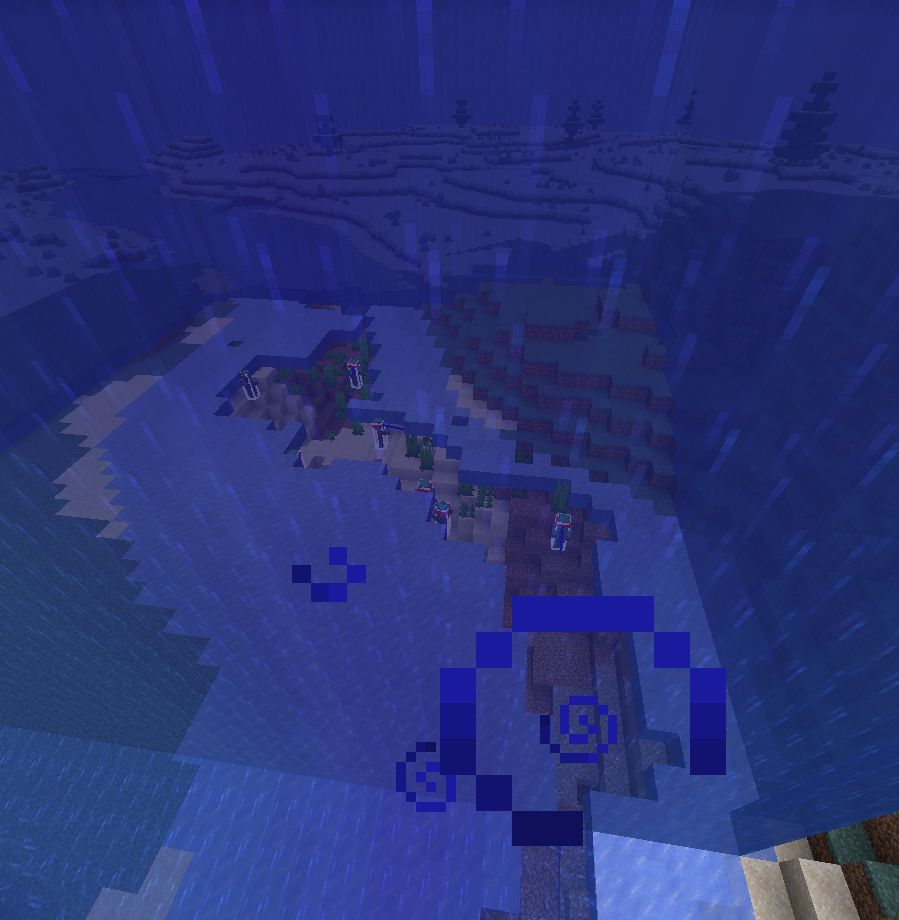
Из этого делается вывод, что возможность спавна утопленников над замороженной рекой была отключена в версии 1.15.2 Maxarkus ( обс. ) 11:13, 22 марта 2020 (UTC)
Утопленник нейтрален [ ]
Я играл уже в 1.9 Bedrock Edition, увидел на выживании утопленника, он не атаковал меня и жителей на суше, а просто смотрел на меня близко, я тогда вошёл в воду и он начал атаковать и потом вылез из воды, он перестал атаковать. Если он нейтральный в Bedrock Edition, то он относится в нейтральным мобам. 256smash (обс.) 12:24, 28 февраля 2019 (UTC)
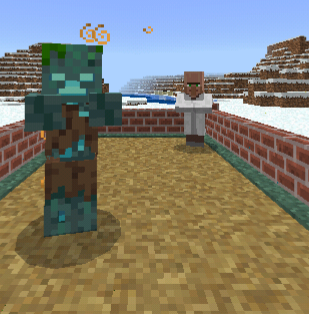 256smash (обс.) 13:18, 28 февраля 2019 (UTC)
256smash (обс.) 13:18, 28 февраля 2019 (UTC)
Прочитай интересные факты и поймёшь.Kveatol (обс.) 15:38, 28 февраля 2019 (UTC)
1.17 повлияла на дропы — Эта неподписанная реплика была добавлена участником Tima1000 ( обс. · вклад) в 13:47, 19 февраля 2021 (UTC). Подписывайте свои сообщения с помощью
Только на выпадение золотых слитков, поэтому я не понял смысл добавления информации о 1.17 туда, где речь шла о раковинах наутилуса и трезубцах. Kokloswine  (обс.|вклад) 13:59, 19 февраля 2021 (UTC)
(обс.|вклад) 13:59, 19 февраля 2021 (UTC)
БАГ УТОПЛЕННКА [ ]
Почему то на Моуджанг нельзя обсуждать это поэтому я пишу здесь,если утопленник держит трезубец в руке и скинуть ему раковину натиулиса он скинет тебе трезубец а сам берет раковину но потом из него выбрасывается трезубец! А у него нет в руках трезубца это баг какой-то128.75.100.242 16:10, 10 марта 2021 (UTC)
Источник
Майнкрафт код ошибки утопленник
Майнкрафт код ошибки 1 как исправить
Самая популярная песочница собрала внушительную армию фанатов, которая запускает миллионы игровых сессий ежедневно. Естественно, при таких масштабах нельзя обойтись без сбоев. Одной из популярных проблем является ошибка “Minecraft closed with exit code 1” или “TLauncher: произошла непредвиденная ошибка”, которая появляется при запуске TLauncher Forge любой версии. Сегодня мы постараемся рассказать о всех возможных причинах данного бага, а также покажем как устранить большинство из них.
Ошибка “Minecraft closed with exit code 1”
Причины ошибки в Майнкрафт
Сама ошибка указывает лишь на то, что произошел сбой. Конкретную информацию можно увидеть в информационном окне, где будет указанна сама причина. Источники проблемы могут быть разными, отчего пользователи получают различные уведомления:
Непредвиденная ошибка в TLauncher
В основном проблема появляется после смены версии ОС, применении системных обновлений или переходе на новую версию игрового лаунчера. Также стоит упомянуть про влияние модов и расширений.
Как исправить Minecraft closed with exit code 1
Мы собрали все отмеченные игроками решения, а описание сделали начиная с самых простых. Далее действуйте по-пунктам, каждый раз проверяя работоспособность игры.
Описанная ошибка в Майнкрафт является очень распространенной. Поочередно проверьте все пункты, которые обязательно должны помочь в устранении бага.
Самая популярная песочница собрала внушительную армию фанатов, которая запускает миллионы игровых сессий ежедневно. Естественно, при таких масштабах нельзя обойтись без сбоев и ошибок. Одной из популярных проблем является ошибка, которая появляется в консоли – “Minecraft closed with exit code 1” или “TLauncher: произошла непредвиденная ошибка”, при запуске TLauncher Forge любой версии.
Сегодня мы постараемся рассказать о всех возможных причинах данного бага, а также покажем как устранить большинство из них.
Причины ошибки closed with exit code 1 в Майнкрафт
Сама ошибка указывает лишь на то, что произошел сбой. Конкретную информацию можно увидеть в информационном окне, где будет указанна сама причина. Источники проблемы могут быть разными, отчего пользователи получают различные уведомления:
– В основном, указывается неизвестная ошибка, из-за которой игра была аварийно закрыта.
– Несовместимость драйверов и видеокодеков с требуемыми в Майнкрафте.
– Отсутствуют рабочие драйвера видеокарты ATI или NVIDIA.
В основном проблема появляется после смены версии ОС, применении системных обновлений или переходе на новую версию игрового лаунчера. Также стоит упомянуть про влияние модов и расширений.
Как исправить ошибку Minecraft closed with exit code 1
Мы собрали все отмеченные игроками решения, а описание сделали начиная с самых простых. Далее действуйте по-пунктам, каждый раз проверяя работоспособность игры.
1) Очень часто игра крашится из-за единичных сбоев, из чего следуют простые выводы – перезагрузить TLauncher и сам компьютер. Пробуйте.
2) Если вы дополнительно устанавливали некоторые моды, тем более левые, просмотрите карантин вашего антивируса (там могут быть заблокированы файлы игры), а лучше на время запуска отключите экран защиты.
3) Часто в описании указывается на необходимость актуальных драйверов видеокарты. Через “Диспетчер устройств” удалите, а после обновите драйвера для видеокарты. Я бы советовал использовать сторонние утилиты – NVIDIA GeForce Experience, Driver Pack Solution или Driver Booster. Также стоит упомянуть про актуальную версию Java и DirectX на компьютере.
4) Если у вас наряду с основной, есть встроенная видеокарта, то лучше её отключить. Это делается так же, через Диспетчер – правой кнопкой по ней и жмем на “Отключить”.
5) Часто после обновления всех необходимых драйверов ошибка выскакивает все равно. Здесь уже следует переустановить сам Майнкрафт. Такая переустановка игры после апдейта дров помогает чаще всего.
6) Отключите, а лучше деинсталлируйте все установленные моды.
7) Если ничего не поможет, тогда используйте лог ошибки, скопируйте его и отправьте на официальные форумы, либо в техподдержку самой игры.
Описанная ошибка в Майнкрафт является очень распространенной. Поочередно проверьте все пункты, которые обязательно должны помочь в устранении бага в консоли.
| Номер ошибки: | Ошибка 1 |
| Название ошибки: | IM_e_not_allowing_new_users |
| Описание ошибки: | Minecraft Not Working: Fatal Error(1). IM_e_not_allowing_new_users. |
| Разработчик: | Mojang |
| Программное обеспечение: | Minecraft |
| Относится к: | Windows XP, Vista, 7, 8 |
Совместима с Windows 2000, XP, Vista, 7, 8 и 10
Признаки ошибки 1
Такие сообщения об ошибках 1 могут появляться в процессе установки программы, когда запущена программа, связанная с Mojang (например, Minecraft), при запуске или завершении работы Windows, или даже при установке операционной системы Windows. Отслеживание момента появления ошибки 1 является важной информацией при устранении проблемы.
Причины ошибки 1
Ошибки типа Ошибки во время выполнения, такие как «Ошибка 1», могут быть вызваны целым рядом факторов, поэтому важно устранить каждую из возможных причин, чтобы предотвратить повторение ошибки в будущем.
Ошибки во время выполнения в базе знаний
Как исправить ошибку Minecraft 1
Ниже описана последовательность действий по устранению ошибок, призванная решить проблемы Ошибка 1. Данная последовательность приведена в порядке от простого к сложному и от менее затратного по времени к более затратному, поэтому мы настоятельно рекомендуем следовать данной инструкции по порядку, чтобы избежать ненужных затрат времени и усилий.
Шаг 1: Восстановить записи реестра, связанные с ошибкой 1
Редактирование реестра Windows вручную с целью удаления содержащих ошибки ключей Ошибка 1 не рекомендуется, если вы не являетесь специалистом по обслуживанию ПК. Ошибки, допущенные при редактировании реестра, могут привести к неработоспособности вашего ПК и нанести непоправимый ущерб вашей операционной системе. На самом деле, даже одна запятая, поставленная не в том месте, может воспрепятствовать загрузке компьютера!
В связи с подобным риском мы настоятельно рекомендуем использовать надежные инструменты очистки реестра, такие как WinThruster [Загрузить] (разработанный Microsoft Gold Certified Partner), чтобы просканировать и исправить любые проблемы, связанные с Ошибка 1. Используя очистку реестра [Загрузить], вы сможете автоматизировать процесс поиска поврежденных записей реестра, ссылок на отсутствующие файлы (например, вызывающих ошибку %%error_name%%) и нерабочих ссылок внутри реестра. Перед каждым сканированием автоматически создается резервная копия, позволяющая отменить любые изменения одним кликом и защищающая вас от возможного повреждения компьютера. Самое приятное, что устранение ошибок реестра [Загрузить] может резко повысить скорость и производительность системы.
Предупреждение: Если вы не являетесь опытным пользователем ПК, мы НЕ рекомендуем редактирование реестра Windows вручную. Некорректное использование Редактора реестра может привести к серьезным проблемам и потребовать переустановки Windows. Мы не гарантируем, что неполадки, являющиеся результатом неправильного использования Редактора реестра, могут быть устранены. Вы пользуетесь Редактором реестра на свой страх и риск.
Перед тем, как вручную восстанавливать реестр Windows, необходимо создать резервную копию, экспортировав часть реестра, связанную с Ошибка 1 (например, Minecraft):
Следующие шаги при ручном редактировании реестра не будут описаны в данной статье, так как с большой вероятностью могут привести к повреждению вашей системы. Если вы хотите получить больше информации о редактировании реестра вручную, пожалуйста, ознакомьтесь со ссылками ниже.
Мы не несем никакой ответственности за результаты действий, совершенных по инструкции, приведенной ниже – вы выполняете эти задачи на свой страх и риск.
Шаг 2: Проведите полное сканирование вашего компьютера на вредоносное ПО
Есть вероятность, что ошибка 1 может быть связана с заражением вашего компьютера вредоносным ПО. Эти вредоносные злоумышленники могут повредить или даже удалить файлы, связанные с Ошибки во время выполнения. Кроме того, существует возможность, что ошибка 1 связана с компонентом самой вредоносной программы.
Совет: Если у вас еще не установлены средства для защиты от вредоносного ПО, мы настоятельно рекомендуем использовать Emsisoft Anti-Malware (скачать). В отличие от других защитных программ, данная программа предлагает гарантию удаления вредоносного ПО.
Шаг 3: Очистить систему от мусора (временных файлов и папок) с помощью очистки диска (cleanmgr)
Со временем ваш компьютер накапливает ненужные файлы в связи с обычным интернет-серфингом и повседневным использованием компьютера. Если такие ненужные файлы иногда не удалять, они могут привести к снижению быстродействия Minecraft или к ошибке 1, возможно вследствие конфликтов файлов или перегрузки жесткого диска. Удаление таких временных файлов при помощи утилиты Очистка диска может не только устранить ошибку 1, но и существенно повысить быстродействие вашего компьютера.
Совет: Хотя утилита Очистки диска является прекрасным встроенным инструментом, она удаляет не все временные файлы с вашего компьютера. Другие часто используемые программы, такие как Microsoft Office, Firefox, Chrome, Live Messenger, а также сотни других программ не поддаются очистке при помощи программы Очистка диска (включая некоторые программы Mojang).
Из-за недостатков утилиты Windows Очистка диска (cleanmgr) мы настоятельно рекомендуем использовать специализированное программное обеспечение очистки жесткого диска / защиты конфиденциальности, например WinSweeper [Загрузить] (разработано Microsoft Gold Partner), для очистки всего компьютера. Запуск WinSweeper [Загрузить] раз в день (при помощи автоматического сканирования) гарантирует, что ваш компьютер всегда будет чист, будет работает быстро и без ошибок %%error_name%%, связанных с временными файлами.
Как запустить Очистку диска (cleanmgr) (Windows XP, Vista, 7, 8 и 10):
Шаг 4: Обновите драйверы устройств на вашем компьютере
Ошибки 1 могут быть связаны с повреждением или устареванием драйверов устройств. Драйверы с легкостью могут работать сегодня и перестать работать завтра по целому ряду причин. Хорошая новость состоит в том, что чаще всего вы можете обновить драйверы устройства, чтобы устранить проблему с Ошибка 1.
В связи с временными затратами и общей сложностью обновления драйверов мы настоятельно рекомендуем использовать утилиту обновления драйверов, например DriverDoc (разработана Microsoft Gold Partner), для автоматизации этого процесса.
Пожалуйста, учтите: Ваш файл Ошибка 1 может и не быть связан с проблемами в драйверах устройств, но всегда полезно убедиться, что на вашем компьютере установлены новейшие версии драйверов оборудования, чтобы максимизировать производительность вашего ПК.
Шаг 5: Используйте Восстановление системы Windows, чтобы «Отменить» последние изменения в системе
Восстановление системы Windows позволяет вашему компьютеру «отправиться в прошлое», чтобы исправить проблемы Ошибка 1. Восстановление системы может вернуть системные файлы и программы на вашем компьютере к тому времени, когда все работало нормально. Это потенциально может помочь вам избежать головной боли от устранения ошибок, связанных с 1.
Пожалуйста, учтите: использование восстановления системы не повлияет на ваши документы, изображения или другие данные.
Чтобы использовать Восстановление системы (Windows XP, Vista, 7, 8 и 10):
Шаг 6: Удалите и установите заново программу Minecraft, связанную с Ошибка 1
Инструкции для Windows 7 и Windows Vista:
Инструкции для Windows XP:
Инструкции для Windows 8:
После того, как вы успешно удалили программу, связанную с Ошибка 1 (например, Minecraft), заново установите данную программу, следуя инструкции Mojang.
Совет: Если вы абсолютно уверены, что ошибка 1 связана с определенной программой Mojang, удаление и повторная установка программы, связанной с Ошибка 1 с большой вероятностью решит вашу проблему.
Шаг 7: Запустите проверку системных файлов Windows («sfc /scannow»)
Проверка системных файлов представляет собой удобный инструмент, включаемый в состав Windows, который позволяет просканировать и восстановить поврежденные системные файлы Windows (включая те, которые имеют отношение к Ошибка 1).
Чтобы запустить проверку системных файлов (Windows XP, Vista, 7, 8 и 10):
Шаг 8: Установите все доступные обновления Windows
Microsoft постоянно обновляет и улучшает системные файлы Windows, связанные с Ошибка 1. Иногда для решения проблемы Ошибки во время выполнения нужно просто напросто обновить Windows при помощи последнего пакета обновлений или другого патча, которые Microsoft выпускает на постоянной основе.
Чтобы проверить наличие обновлений Windows (Windows XP, Vista, 7, 8 и 10):
Шаг 9: Произведите чистую установку Windows
Предупреждение: Мы должны подчеркнуть, что переустановка Windows займет очень много времени и является слишком сложной задачей, чтобы решить проблемы Ошибка 1. Во избежание потери данных вы должны быть уверены, что вы создали резервные копии всех важных документов, изображений, программ установки программного обеспечения и других персональных данных перед началом процесса. Если вы сейчас е создаете резервные копии данных, вам стоит немедленно заняться этим (скачать рекомендованное решение для резервного копирования), чтобы защитить себя от безвозвратной потери данных.
Пожалуйста, учтите: Если проблема 1 не устранена после чистой установки Windows, это означает, что проблема Ошибки во время выполнения ОБЯЗАТЕЛЬНО связана с аппаратным обеспечением. В таком случае, вам, вероятно, придется заменить соответствующее оборудование, вызывающее ошибку 1.
Информация об операционной системе
Сообщения об ошибках 1 могут появляться в любых из нижеперечисленных операционных систем Microsoft Windows:
Проблема с 1 все еще не устранена?
Обращайтесь к нам в любое время в социальных сетях для получения дополнительной помощи:
Об авторе: Джей Гитер (Jay Geater) является президентом и генеральным директором корпорации Solvusoft — глобальной компании, занимающейся программным обеспечением и уделяющей основное внимание новаторским сервисным программам. Он всю жизнь страстно увлекался компьютерами и любит все, связанное с компьютерами, программным обеспечением и новыми технологиями.
Источник
Как исправить распространенные ошибки Minecraft в Windows 10
Майнкрафт код ошибки утопленник
Отличная и захватывающая игра, которая высоко ценится пользователями во всем мире, независимо от того, говорим ли мы о портативных и сенсорных телефонах или даже настольных устройствах.
К сожалению, многие пользователи сообщали об ошибках Minecraft в Windows 10, особенно графических карт Nvidia и особенно после обновления ОС Windows.
Мы сталкиваемся с некоторой несовместимостью видеокарт, поскольку драйверы Nvidia не могут должным образом «взаимодействовать» с системой Windows.
Исправляем ошибки Minecraft в Windows 10
Обновите Майнкрафт.
Независимо от проблемы, с которой вы сейчас сталкиваетесь, самое первое, что вы должны иметь в виду, имея дело с любой проблемой, это постоянно обновлять свою игру. Потому что установка последней возможной версии Minecraft может решить множество проблем.
Прежде всего, на вашем устройстве должен быть установлен пакет Java. Для выпуска Minecraft Java требуется как минимум Java версии 8. Вы должны убедиться, что в Windows 10 не установлено несколько версий Java.
Не могу загрузить мод в Minecraft.
Если вы любите экспериментировать с модами Minecraft, но не можете установить свой любимый мод, просто измените подход.
Вы, вероятно, устанавливали моды старомодным способом (помещая файлы мода cement-883cc864″ в Minecraft самостоятельно), который подвержен ошибкам и проблемам. Вместо этого вы должны использовать небольшую удобную программу под названием Forge.
Вам просто нужно поместить мод, который вы хотите установить, в Forge, и он автоматически внедрит его в игру. Экономия времени и сил на лицо.
Minecraft тормозит.
Если вы заметили, что ваша игровая производительность игры невелика и она может работать более плавно, примите во внимание следующее:
Решение 1 – Удовлетворите системные требования.
Если ваш компьютер не соответствует минимальным системным требованиям, вам повезет даже запустить игру. Итак, если у вас нет компьютера, достаточно мощного для игры в Minecraft, подумайте об обновлении своего оборудования.
Системные требования Minecraft:
Решение 2. Выделите больше оперативной памяти для Minecraft.
Панель запуска Minecraft теперь позволяет выделять больше оперативной памяти для игры, если вы не удовлетворены производительностью. Смотрите как это сделать:
Решение 3 – Обновите Java
Поскольку Minecraft работает на Java, вам потребуется его последняя версия, чтобы без проблем запустить игру.
Minecraft вылетает (падает).
Если игра вылетает, вот несколько возможных решений, которые вы можете попробовать:
Сохраненные миры исчезают из Списка Миров в Minecraft.
Ошибка отсутствующих файлов: org. lwjgl. LWJGLException в Minecraft.
Этот код ошибки появляется, когда программе запуска Minecraft не удается запустить игру. Решением этой проблемы является отключение антивирусной программы или брандмауэра Windows.
Не загружается с сервера в Minecraft.
Если вы не можете запустить загрузку с сервера в Minecraft, вы можете попробовать несколько вещей:
Ошибка входа в систему в Minecraft.
Ошибка неудачного входа в систему происходит, когда вы не можете подключиться к многопользовательской игре Minecraft. В этом случае попробуйте некоторые из следующих обходных путей:
Не могу общаться в чате в Minecraft.
Если вы не можете общаться в чате, вам нужно изменить настройки чата на Показать.
Служба недоступна: ошибка 503 в Minecraft.
Если вы получите эту ошибку, есть вероятность, что серверы Mojang не работают. Если серверы не работают, единственное, что вы можете сделать, это подождать, пока они вернутся в сеть.
Если нет, попробуйте отключить антивирус или брандмауэр Windows. Также убедитесь, что ваш компьютер отправляет и принимает сигналы со следующих адресов:
Что приходит вам в голову в первую очередь, когда вы наслаждаетесь отличным сеансом на сервере с друзьями и немного развлекаетесь в Minecraft, но внезапно игра перестала работать и выдает дисконект, называемым тайм-аутом подключения к серверу: дополнительной информации нет.
Итак, что вы сделаете в первую очередь, когда увидите эту ошибку? Почешите голову, да?
И вам не о чем беспокоиться. Большинство игроков получают это сообщение об ошибке тайм-аута подключения к серверу Minecraft несколько раз во время игры. Кроме того, если вы получаете эту ошибку чаще, возможно, проблема связана с сервером, к которому вы подключаетесь, с подключением к Wi-Fi или по другим n причинам.
Но это не единственные причины ошибки времени ожидания подключения Minecraft, поэтому мы и представили вам это руководство.
Способы исправить тайм-аут подключения к серверу в Minecraft
В этом руководстве мы расскажем о некоторых действенных и проверенных способах решения этой ошибки в Minecraft. Если вы также один из тех, кто получает эту ошибку тайм-аута подключения в Minecraft, это руководство вам поможет.
Следование этим решениям для решения этой проблемы не займет много времени, поэтому мы поделились несколькими методами решения проблемы в случае, если один из них не сработал для вас, чтобы вы могли попытать счастья с другим.
Решение 1. Присоединяйтесь к рабочим серверам
Некоторые серверы созданы для того, чтобы игроки могли подключиться к максимальной мощности, но иногда это становится переполненным и приводит к увеличению населения, из-за чего сервер перестает отвечать.
Поэтому убедитесь, что вы подключаетесь к работающему и здоровому серверу Minecraft, который не переполнен множеством игроков, чтобы у вас была плавная и веселая сессия в игре.
Чтобы убедиться, стоит ли присоединяться к серверу или нет, и выдает подобное исключение. Вы можете пройти через этот веб-сайт mcsrvstat. us, чтобы получить информацию о любом сервере, например о его текущем состоянии и населении.
Решение 2. Обновите игру до последней версии
Несколько раз версия игры противоречила совместимости с версией Windows, которую вы в ней используете. Так что, если вы используете устаревшую версию Minecraft, обновите ее прямо сейчас. Некоторые версии игр не могут синхронизироваться с серверами, поэтому это может быть причиной того, что вы получаете ошибку тайм-аута сервера.
Вы можете обновить версию Minecraft, выполнив следующие действия.
Если вы уже обновили версию, но по-прежнему получаете ту же ошибку, вы можете попробовать изменить версию игры на другую, откатившись назад. Надеюсь, что он вам понравится.
Решение 3. Сброс конфигурации сети.
Когда вы устанавливаете на свой компьютер несколько сторонних приложений, эти приложения могут переопределить вашу сетевую настройку, из-за чего они конфликтуют с другими приложениями, установленными на вашем ПК с Windows.
В этом случае вы должны убедиться, что настройки вашей сети настроены правильно и не блокируются Minecraft. Для этого выполните следующие действия.
IPCONFIG / выпуск
IpConfig / flushdns
IPCONFIG / возобновлять
NETSH Int Ip
NETSH Int IP Set Dns
NETSH сброс Winsock
Решение 4. Проверьте, не блокирует ли брандмауэр Windows Minecraft.
Если вы думаете, что мы попросим вас изменить настройки брандмауэра, то вы ошибаетесь. Мы всегда принимаем меры предосторожности, прежде чем касаться настроек брандмауэра, и мы заботимся о безопасности и безопасности компьютера так же, как и вы.
Но убедитесь, что вы используете оригинальную игру, купленную в Магазине Windows, иначе вы рискуете атаковать свой компьютер посторонними.
Выполните следующие действия, чтобы разрешить Minecraft в брандмауэре Windows.
Это должно решить проблему исключения, которое Minecraft выдавал из-за проблемы с подключением к серверу.
Вы можете попробовать свои силы с указанными выше способами устранения ошибки, и если вы успешно решили ошибку с помощью любого из методов, сообщите нам об этом в комментариях. Другим будет полезно узнать, какой метод наиболее эффективен для исправления ошибки тайм-аута подключения к серверу.
Майнкрафт: 6 распространенных ошибок и как их исправить
Minecraft предоставляет игрокам столько свободы, что сбои неизбежны. Каковы исправления некоторых распространенных ошибок?
Minecraft — это типичная песочница для опытных и неопытных игроков. Это позволяет вам — и действительно сообщество поощряет вас — делать немного нереалистичные вещи, такие как строительство дома под водой, вплоть до нелепых вещей, таких как игра в игру с использованием боб-ита.
Однако большая творческая свобода сопряжена с большой ответственностью. Или, скорее, отличные баги и глюки. Трудно позволить игрокам делать все, что они хотят, не допустив нескольких ошибок, связанных с живыми версиями игры. Это некоторые из наиболее распространенных проблем, с которыми сталкиваются игроки в Minecraft, и способы их решения.
Призрачное освещение
через u / Avantir на Reddit
В Minecraft есть великолепное освещение (которое усиливается только красивыми фанатскими модами и пакетами текстур) и сменой дня и ночи, чтобы ваши впечатления оставались плавными и разнообразными. Это очень странно, когда группа блоков не подсвечивается должным образом.
Сбой куска
Этот сбой заставляет часть Minecraft скачкообразно и быстро перемещаться между биомами, как показано выше Ordigamer на YouTube. Увидев этот глюк, легко запаниковать, но в этом нет необходимости! Есть простое решение.
Выйдите в меню и нажмите на опции. Оттуда нажмите кнопку с надписью «Настройки видео». Как только вы приедете сюда, просто прокрутите немного, пока не найдете параметр переключения с надписью «Использовать VBO:» — если у вас есть этот сбой, этот параметр, вероятно, читается как «Использовать VBO: ВЫКЛ.», Поэтому вы просто нажмите на нем, чтобы изменить его на «Использовать VBOs: ON», а затем нажмите «Готово». Вуаля — ваш мир Minecraft вылечен!
Бесконечный экран загрузки
Название говорит вам все, что вам нужно знать об этой ошибке: это означает, что игра загружается вечно, и вы никогда не найдете ничего хорошего! Эта проблема возникает у многих игроков, особенно при игре в версию 1.16 на PlayStation или Xbox.
Визуальные глюки
через Коди Феликса на bugs. mojang. com
Визуальные сбои и ошибки являются обычным явлением для новых пользователей Minecraft. Многие слышали, что Minecraft — это игра, которая работает на любом компьютере; Возможно, это было правдой в первые дни Minecraft, но сейчас это намного более продвинуто. Конечно, для работы ему по-прежнему не нужна высококлассная игровая установка, но он не обязательно может развиваться благодаря технологиям, которые раньше были стандартными.
Блок обучаемого мага
В Minecraft действительно есть магия — излюбленный стол зачарования — но блоки не должны использовать магические трюки в середине сеанса добычи полезных ископаемых. Некоторые игроки считают, что слишком быстрая добыча блоков приведет к тому, что блок будет выглядеть так, как будто он исчез, но на самом деле он просто станет невидимым.
Ошибка «Ты опоздаешь в школу»
Еще один печально известный сбой в Minecraft означает, что игрок не может встать с постели после того, как спал в ней. Хотя функции чата обычно по-прежнему работают правильно, попытки двигаться будут совершенно бесполезными — ваш персонаж просто болтается в постели все утро.
Источник
Майнкрафт код ошибки утопленник
Ошибка лицензии Minecraft в Android 10 обычно вызвана несколькими факторами. Это могло произойти из-за проблем с интернет-соединением или поврежденных игровых данных. Чтобы решить эту проблему, вам необходимо выполнить ряд шагов по устранению неполадок, которые мы покажем.
Minecraft — популярная видеоигра-песочница, в которой игроки могут исследовать огромный трехмерный мир, собирать материалы и создавать предметы. Впервые он был выпущен для платформы ПК, но теперь доступен и для Android. Это стабильно самая популярная платная игра в Google Play Store, и она уже довольно долго удерживает эту позицию.
Получение ошибки лицензии на Майнкрафт для Android
Одно сообщение об ошибке, которое может возникнуть при запуске этой игры, — это ошибка лицензии. Эта проблема обычно возникает из-за того, что сервер не может определить, зарегистрирована ли ваша учетная запись для игры. Если вы купили и загрузили эту игру в магазине Google Play, вам не о чем беспокоиться, поскольку это легко исправить. Вот как это сделать.
как исправить ошибку учётной записи майкрософт ТУТ ОТВЕТ
Предпосылки:
Метод 1. Проверьте подключение телефона к Интернету.
Бывают случаи, когда плохое интернет-соединение может вызвать эту ошибку лицензирования. Вы можете использовать приложение Speedtest, которое вы можете загрузить из Google Play Store, чтобы проверить ваше соединение.
Необходимое время: 3 минуты.
Проверка статуса интернет-соединения
Вы можете сделать это, проведя вверх с главного экрана и нажав на значок приложения.
Приложение начнет проверять пинг, джиттер, скорость загрузки и скачивания вашего текущего соединения.
Обратите внимание на результаты проверки связи, загрузки и выгрузки. Пинг выше 100 мс или скорость загрузки и выгрузки ниже, чем то, что вы подписали, означает, что существует проблема с вашим подключением к Интернету и может быть причиной этой проблемы.
Метод 2: очистить кеш и данные Minecraft
Бывают случаи, когда поврежденные временные данные, хранящиеся в приложении, могут вызвать эту проблему. Чтобы исключить эту возможность, вам придется очистить кеш и данные приложения.
Метод 3: переустановите игру, чтобы исправить ошибку лицензии Minecraft
Всегда есть вероятность, что проблема вызвана поврежденной установкой игры. Если это является причиной проблемы, вам следует просто удалить игру, а затем загрузить и установить новую версию из Google Play Store.
После выполнения действий, перечисленных выше, вы успешно исправите ошибку лицензии Minecraft в Android.
Посетите наш канал androidhow на Youtube, чтобы увидеть больше видео по устранению неполадок.
Источник: kodyoshibok0.ru
Как исправить код ошибки утопленник?
В диспетчере устройств дважды щелкните тип устройства, на котором возникла проблема. Щелкните правой кнопкой мыши устройство, в котором возникла проблема, и выберите пункт Свойства. Откроется диалоговое окно « Свойства » устройства. Код ошибки можно просмотреть в области « состояние устройства » этого диалогового окна.
Как войти в учетную запись Майкрософт в майнкрафте на телефоне?
Введи адрес электронной почты, номер телефона или имя пользователя Skype для своей учетной записи Майкрософт и нажми Далее. Введи пароль и нажми Sign in (Войти). После входа в Minecraft отобразится приветственное сообщение. Выбери Let’s Play!
Что означает код ошибки светящийся камень в майнкрафте?
Не удается выполнить вход в вашу учетную запись Майкрософт. Доступ к Realms, профилям и предметам с Рынка будет ограничен.
Как называется исправление ошибок в коде?
С тех пор, компьютерную ошибку называют багом, а процесс нахождения и исправления ошибок — дебаггингом.
Какие бывают ошибки в коде?
Существуют три типа ошибок программирования: — синтаксические ошибки, — ошибки выполнения, — семантические ошибки.
Как исправить ошибку код 1?
Код 1 относится к ошибке Устройство настроено неправильно. Он указывает на то, что для устройства не установлен драйвер или установлен неподходящий драйвер устройства. Для решения этой проблемы необходимо обновить драйвер.
Что можно считать ошибкой?
Ошибка — это результат действия, совершенного неточно или неправильно, вопреки плану, но самое главное, что результат, который получен, не соответствует с намеченным или заданным, требуемым.
Как проверить компьютер на наличие ошибок и исправить их?
Шаг 1: зажмите клавиши «Win +X», выберите в меню Windows PowerShell (administrator), если используете Windows 10 или «Командная строка» в 7 версии операционной системы. Шаг 2: введите команду «sfc /scannow» — можете просто скопировать и вставить без скобок.
Сколько стоит Майн?
Сколько стоит Minecraft? Игра стоит 26.95$ (1900 рублей). Как можно оплатить игру, не имея кредитной карточки? C помощью Qiwi Virtual Visa.
Что будет если не перенести аккаунт Майнкрафт?
Смена аккаунта не влияет на работоспособность игры на этих ОС. В: А если я не перенесу аккаунт? О: После окончания миграции неперенесенные аккаунты будут заблокированы.
Как купить Minecraft бесплатно?
Для пользователей Windows 10 есть альтернативный способ получить демо Minecraft — через Microsoft Store. Для этого нужно зайти на страницу игры в магазине, нажать на многоточие рядом с кнопкой «Купить» и выбрать «Бесплатная пробная версия». На неё тоже действует ограничение в пять внутриигровых дней.
Какой ID у Светокамня?
Светокамень, как светильник Джека, маяк и морской фонарь, может излучать свет под водой.Светокамень
dec: 89 hex: 59 bin: 1011001
Что в майнкрафте может гореть вечно?
Использование Когда верхняя часть адского камня подожжена, он будет гореть вечно. Это позволяет использовать его в качестве источника света в Нижнем мире (огонь освещает местность лучше факела) или «топлива» для вечного камина.
Что светится под водой Minecraft?
Подводный факел (англ. Underwater Torch) — это нетвердый блок, который испускает свет под водой.
Какие типичные ошибки?
К ним относятся:
- орфографические (ошибки в написании слов);
- грамматические (ошибки в образовании слов и их форм);
- пунктуационные (ошибки в постановке знаков препинания);
- речевые (ошибки в использовании лексики);
- стилистические (ошибки в использовании слов и выражений, не подходящих по стилю);;
- графические (опечатки);
Как исправить ошибки в тетради?
Капните на ватную палочку немного отбеливателя или ацетона и аккуратно протрите свою ошибку в тетради. Через несколько минут промокните салфеткой остатки жидкости. Надпись посветлеет или уйдет полностью.
Нужно ли совершать ошибки?
Совершать ошибки это нормально
Этот путь к успеху неверен, и вам следует притормозить. Не стоит так сильно переживать. Хотя некоторое волнение вполне естественно, не дайте ему привести вас к чувству разочарования, потерянности и к стрессу. Вам нужно осознать, что допускать ошибки вполне нормально.
Как исправить ошибку код 10?
Если проблема возникла с USB устройством, попробуйте подключить его в другой разъем на компьютере или ноутбуке, можно также попробовать другой тип разъема (USB 2.0 вместо 3.0 и наоборот). При использовании USB-хабов, попробуйте подключить устройство напрямую к разъему.
Что значит это ошибка?
Ошибка — непреднамеренное отклонение от правильных действий, поступков, мыслей; разница между ожидаемой или измеренной и реальной величиной.
Что означает код ошибки 0х80004005?
Код ошибки 0x80004005
Подобная проблема возникает при выполнении одного или двух условий. Программа архивации или антивирусная программа независимого производителя мешает установке Windows XP. Файл, необходимый для активации Windows (WPA), изменяется вручную.
Как узнать пароль от учетной записи Microsoft?
Откройте страницу https://login.live.com/ru и выберите пункт Не удается получить доступ к своей учетной записи? Укажите свою учетную запись Microsoft ID (адрес электронной почты) и проверочные символы с изображения. Затем нажмите кнопку Далее. Выберите способ восстановления пароля и выполните соответствующие действия.
Когда будет перенос аккаунтов Майнкрафт?
Разработчики Minecraft заканчивают добровольную миграцию игроков в Java-версию с аккаунтов Mojang на аккаунты Microsoft. Начиная с 10 марта 2022 года владельцы старых аккаунтов потеряют доступ в Minecraft, для владельцев аккаунтов Microsoft ничего не изменится.
Можно ли купить лицензию Майнкрафт в России?
Разработчик игры Mojang Studios в 2014 году был куплен этой корпорацией Microsoft 4 марта объявила о приостановке продаж и предоставления услуг в России. Компания, как и многие другие, осуждает действия российских властей на Украине. У тех, кто успел купить и скачать Minecraft, приложение никуда не делось.
Что делает Эллай в майнкрафте?
Это новый моб, выбранный комьюнити! Появится в версии 1.19! Он приносит всякие вещи если ему дать их. Место обитания: он обитает в основном в клетках в особняке который находится в темном лесу а также в клетках которые находятся рядом у аванпоста.
Что означает зеленая полоска в майнкрафте?
Experience на английском языке. Полоса опыта расположена под показателями уровня здоровья и голода.
Что даёт Оптифайн в майнкрафте?
OptiFine — модификация, добавляющая поддержку HD текстур и глобальные настройки графики, способствующие визуальному изменению и повышению FPS.
Что делать если код ошибки or DVASA2 02?
После этого платёж должен пройти, а ошибка OR-DVASA2-02 или OR-DVASA2-03, соответственно, исчезнуть.Код ошибки OR-DVASA2-02: как исправить?:
- Войдите в аккаунт на странице payments.google.com;
- Нажмите «Способы оплаты» на боковой панели;
- Нажмите «Удалить» в поле номера телефона.
Что означает код ошибки?
Код ошибки (англ. Error code) в программировании, — это номер (или сочетания буквы и номера), который соответствует конкретной проблеме в работе программы.
- Сколько стоит мартини 750 мл?
- Сколько стоит мартини в ленте?
Источник: svyazin.ru
Код ошибки утонул в minecraft windows 10
В этой статье основное внимание будет уделено действиям по устранению неполадок, которые вы можете предпринять при обнаружении различных кодов ошибок при игре в версии Minecraft Bedrock.
Распространенные коды ошибок
Не удалось найти поставщика аккаунта.
- Убедитесь, что установлено «Приложение Xbox», которое вы можете найти здесь или выполнив поиск «Xbox» в приложении магазина вашей платформы или в магазине Microsoft.
Minecraft не удалось подключиться к серверам аутентификации, или время ожидания соединения истекло. Это может быть вызвано временным отключением службы или проблемами с игрой или подключением к Интернету.
Возможно, ваш аккаунт заблокирован.
Проблема с сетью помешала вам войти в систему.
- Убедитесь, что ваше соединение стабильно и правильно настроено.
При входе в систему произошла ошибка клиента.
- Попробуйте перезапустить игру и/или дайте ей поработать пару минут, прежде чем повторить попытку.
Это означает, что вы столкнулись с неизвестной ошибкой при входе в систему.
- Пожалуйста, полностью закройте Minecraft, перезагрузите устройство и повторите попытку входа.
Кэш конфликтующих учетных данных.
- В Windows и Xbox попробуйте выйти из Xbox Live и снова войти в нее.
- На Switch попробуйте нажать кнопку «Очистить учетные данные» в меню «Настройки» > «Профиль».
Не удалось выполнить вход во все службы.
- Попробуйте перезапустить игру или подождите, пока сервисы решат свои проблемы, и повторите попытку.
Это указывает на проблему с
Это означает, что вы столкнулись с неизвестной ошибкой клиента во время входа в систему.
- Пожалуйста, полностью закройте Minecraft, перезагрузите устройство и повторите попытку входа.
Для входа в текущую учетную запись PlayStation Network используется неправильная учетная запись Microsoft/Xbox.
- Связь с учетными записями PlayStation и Microsoft является постоянной и не может быть связана с другими учетными записями. Дополнительную информацию см. в разделе часто задаваемых вопросов: Minecraft для PlayStation®
Произошла неизвестная ошибка.
Ошибки торговой площадки, начинающиеся с L-, D-, S- или P-
Эти ошибки характерны для Marketplace. Советуем повторить попытку позже. В Minecraft у нас есть информационные панели, которые мы отслеживаем, чтобы понять, когда возникают эти ошибки, поэтому мы можем со временем вносить улучшения для всех игроков и платформ.
Примечание. Если вы столкнулись с кодом ошибки, отличным от перечисленных выше, выполните приведенные ниже общие шаги по устранению неполадок, чтобы устранить такие ошибки, как:
- Торт
- Магматический блок
- Мицелий
- Наблюдатель
- Призмарин
- Песок души
- Увядающая роза
Вы также можете просмотреть наши отчеты об ошибках, чтобы узнать, были ли обнаружены какие-либо дополнительные решения или обходные пути для любых кодов ошибок, с которыми вы столкнулись.
Устранение общих кодов ошибок
Кроме того, убедитесь, что ваша учетная запись Minecraft привязана к учетной записи Microsoft. Вы можете проверить это, зайдя в главное меню и нажав кнопку входа в правом нижнем углу.
После проверки вышеуказанного выполните следующие действия по устранению неполадок:
- Проверьте подключение к Интернету и убедитесь, что подключение вашего устройства стабильно и надежно.
- Если проблемы вызваны подключением к Интернету, вам может потребоваться обратиться к поставщику услуг Интернета и/или выполнить отдельные действия по устранению неполадок.
- Выйдите из всех учетных записей Minecraft (включая подключенную учетную запись Microsoft) и закройте все открытые приложения Minecraft.
- Перезапустите игру, затем снова войдите в учетные записи Minecraft и Microsoft.
- Если вы все еще видите ошибку, повторите шаги, описанные выше, через 1 час, включая шаги по устранению неполадок с Интернетом.
Дополнительные шаги, если вы играете на устройстве Windows, Android, Xbox или iOS:
- Убедитесь, что вы входите в правильную учетную запись Microsoft.
- Установите «Приложение Xbox», которое можно найти, выполнив поиск «Xbox» в приложении магазина вашей платформы или в Магазине Microsoft.
Если вы обнаружите, что проблема не устранена после этого момента, у нас есть несколько дополнительных предложений, которые могут помочь в ее устранении.Внимательно прочтите наше руководство и выполняйте только те действия, которые вам удобны.
Дополнительные предложения по устранению неполадок
Удалите и переустановите Minecraft
- Перейдите на сайт поддержки вашего устройства, чтобы узнать, как удалить и переустановить купленные приложения.
- ОТКАЗ ОТ ОТВЕТСТВЕННОСТИ. Это приведет к удалению ваших локальных сохранений, поэтому сделайте резервную копию всех файлов, которые вы хотите сохранить. Если вам нужна помощь, см. раздел Резервное копирование Minecraft Worlds.
Устранение неполадок устройства
- Возможно, причиной этой проблемы является ваше игровое устройство. Мы рекомендуем выполнить полную перезагрузку и изучить все ожидающие обновления системы. Это может помочь устранить ошибки, которые вы видите.
- Еще раз убедитесь, что вы создали резервные копии всех файлов, которые хотите сохранить, и обратитесь к руководству платформы по успешному перезапуску устройства.
Пожалуйста, также проверьте наши отчеты об ошибках на наличие похожих проблем или отправьте свои собственные, чтобы разработчик мог их изучить.
Если вы все еще сталкиваетесь с кодом ошибки, обратитесь в службу поддержки Minecraft и предоставьте изображение всех сообщений об ошибках, которые вы видите, а также любые дополнительные сведения о вашей проблеме. Чтобы наша команда могла просмотреть эти изображения, убедитесь, что они представлены только в форматах файлов PNG или JPEG.
Вот решение ошибки «Код ошибки: утопленник в Minecraft».
Автор Шаили Чхеда Последнее обновление: 20 августа 2021 г.

Несколько игроков в Minecraft сообщают о коде ошибки: утопленник и, похоже, не могут найти основную причину. Печально осознавать, что все ваши игровые часы могут быть просто потеряны. В этом руководстве мы поможем вам исправить ошибку «Утопленник» в Minecraft.
Исправлен код ошибки Minecraft

С ошибкой «Утопленник» обычно сталкиваются плательщики, использующие базовую версию Minecraft. Игроки будут встречены следующим сообщением:
«Нам не удалось войти в вашу учетную запись Microsoft. Доступ к Realms, профилям и вашим предметам Marketplace будет ограничен. Повторите попытку позже.
Это сообщение об ошибке указывает на то, что вы не можете войти в свою учетную запись Microsoft. Это предложит вам повторить попытку позже, но вы столкнетесь с той же проблемой, независимо от того, когда вы попытаетесь войти снова или сколько раз вы попытаетесь войти в систему. Это также может быть связано с потерей подключения к Интернету, когда вы устали. войдите в систему. Чтобы решить эту проблему, выполните указанные ниже действия:
- Перезапустите Minecraft.
- Откройте игровые настройки.
- Здесь выберите свой профиль.
- В этом разделе перейдите к пункту «Очистить данные для входа в учетную запись».
- Выберите и подтвердите его.
- Перезапустите игру еще раз и войдите в свою учетную запись Microsoft.
Это должно исправить вашу ошибку. Конечно, вы можете попробовать общие методы, такие как перезагрузка устройства, проверка подключения к Интернету, удаление и переустановка игры и т. д. У Minecraft также есть дескриптор Twitter, где они постоянно информируют игроков о любых обновлениях или ошибках, с которыми в настоящее время сталкивается игра, поэтому следите за этим тоже. Но метод, упомянутый выше, работает лучше всего.
Это все, что касается нашего руководства о том, как исправить код ошибки Minecraft: утопленник. Если вы хотите узнать, как сделать бумагу в Minecraft, у нас есть статья на эту тему, которую вы можете прочитать.
Если вы страдаете от ошибки с кодом утопления, у нас есть все, что вам нужно, чтобы держать голову над водой.
Если вы играли в Minecraft и вдруг обнаружили, что получаете сообщение Код ошибки: утопленник, вы можете быть немного разочарованы. Раздражает даже. И это вполне разумно, так как никто не хочет сесть за сессию своей любимой игры только для того, чтобы столкнуться с проблемой из-за кода ошибки.
Но к счастью для вас, Stealth Optional здесь, как спасательная шлюпка, чтобы вытащить вас из воды и рассказать вам все, что вам нужно знать о коде ошибки: утопленник.
Что такое код ошибки, утопленный в Minecraft?
Эта ошибка чаще всего возникает у игроков Bedrock версии Minecraft. Когда пользователи пытаются войти в игру, они получают следующее сообщение об ошибке:
Нам не удалось войти в вашу учетную запись Microsoft. Доступ к Realms, профилям и вашим предметам на торговой площадке будет ограничен. Повторите попытку позже.
Код ошибки: утопленник
Хотя повторная попытка позже может иногда помочь, довольно часто повторная попытка позже на самом деле не работает.Хорошая новость: есть еще несколько вещей, которые вы можете попробовать, чтобы решить эту проблему.
Как исправить ошибку «Код утоплен» на PS4
Первое и, пожалуй, самое очевидное решение — убедиться, что вы используете правильные учетные данные для входа. Если вы считаете, что используете неправильное имя пользователя или пароль, стоит еще раз проверить это и при необходимости выполнить сброс. Согласно Minecraft, необходимо выполнить следующие действия:
Чтобы сбросить пароль для старой учетной записи Minecraft (вы входите под своим именем пользователя), выполните следующие действия:
Чтобы сбросить пароль для учетной записи Microsoft (используется для Minecraft: Java Edition), выполните следующие действия:
- Перейдите к сбросу пароля и введите свой адрес электронной почты.
- Сообщите нам, куда вы хотите, чтобы мы отправили защитный код (адрес электронной почты или номер телефона).
- После получения кода безопасности вам будет предложено выбрать новый пароль и ввести его дважды. Пароли должны состоять не менее чем из 8 символов и содержать буквы верхнего и нижнего регистра, цифры и символы.
Стоит отметить, что если вы потеряли доступ к своей учетной записи Microsoft, вам необходимо восстановить доступ, прежде чем вы успешно обновите свой пароль.
Предполагая, что ваш пароль и данные учетной записи верны, еще один шаг, который люди сочли эффективным, – очистить данные учетной записи, а затем попытаться снова войти в систему. На PlayStation:
- Перейдите на главный экран PlayStation и выберите «Настройки».
- Нажмите «Сохраненные данные».
- Выберите Minecraft.
- Выбрать сохраненные данные
- Удалить все файлы без названия Minecraft
- Перезапустите игру
Файлы с названием Minecraft представляют собой ваши сохраненные Realms, поэтому ни в коем случае не удаляйте их!
Если это не помогло, стоит обратиться в службу поддержки PlayStation или Mojang за дополнительной помощью.
Как исправить код ошибки, утопленный на Xbox One и Series X
Как упоминалось выше, первое, что нужно сделать, — убедиться, что данные вашей учетной записи и пароль указаны правильно. Предположим, что они есть. Следующее, что нужно сделать, это попробовать очистить ненужные данные. Для этого:
- Перезапустите игру
- Перейдите в настройки игры и выберите «Профиль».
- Выберите «Очистить данные для входа в учетную запись» и нажмите «Подтвердить».
- После небольшого ожидания, около 20 секунд, снова перезапустите игру.
- Войдите, указав правильные данные учетной записи.
Похоже, это сработало для большинства людей. Но опять же, если у вас по-прежнему возникают проблемы, обратитесь в службу поддержки Mojang за дополнительной помощью.
Ошибки всегда раздражают и расстраивают игроков, а также мешают игре. Проблема с исправлением ошибки в играх Minecraft. Подробнее см. здесь.

Minecraft Error Code Drowned: Minecraft — это онлайн-игра, в которой у вас будет возможность творить, исследовать и выживать в реальном мире. Нет такой миссии для завершения. В этой игре вам предстоит присоединиться к сообществу строителей, исследовать планету и собирать ресурсы для своих построек. В этом вы также можете объединиться для небольших побед.
Игроки должны выполнить определенное действие в игре, чтобы устранить ошибки. Ошибки в игре Minecraft обозначаются кодом ошибки: утопленник. Ошибки всегда раздражают и расстраивают игроков, а также мешают игре.
Как исправить код ошибки, утопленный в Minecraft:
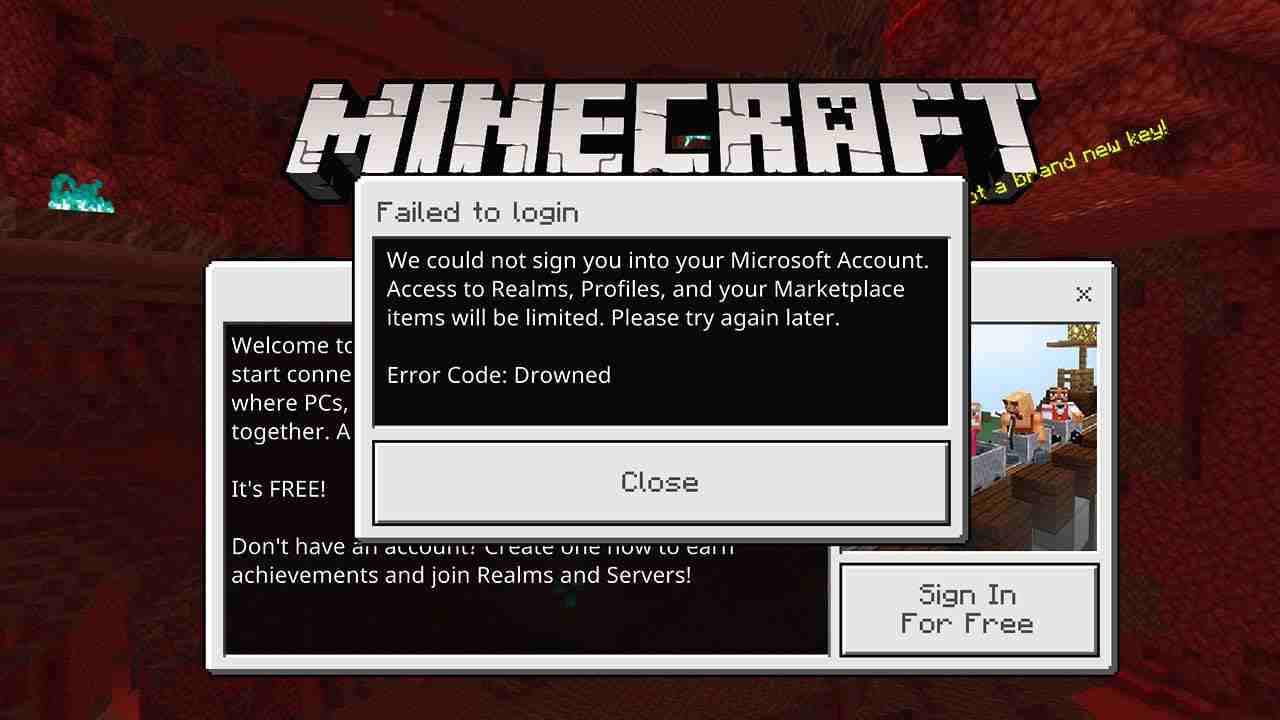
В Minecraft код ошибки утонул, обнаруженный в издании Bedrock. Это происходит, когда система не входит в вашу учетную запись. Ошибка появляется с окном «Нам не удалось войти в вашу учетную запись Microsoft. Доступ к Realms, профилям и вашим предметам Marketplace будет ограничен. Повторите попытку позже», — написано на нем.
После повторных попыток, но проблема не была решена, это не означает, что вы можете войти в свою учетную запись. Вот несколько шагов, чтобы исправить это.
- Во-первых, вам нужно перезапустить игру.
- Перейдите в настройки игры и нажмите на свой профиль.
- После этого выберите «Очистить данные для входа в учетную запись» и подтвердите выбор.
- подождите некоторое время и перезапустите игру.
- Затем войдите в свою учетную запись Microsoft через указанный веб-сайт.
Эти шаги помогут устранить ошибки в Minecraft.
Как исправить проблему с неработающим приложением Minecraft: подробная информация
Если вы столкнулись с проблемой, что приложение Minecraft не работает на вашем мобильном телефоне Android или iOS, выполните следующие действия, чтобы устранить проблему.
- Перейдите к настройкам на мобильном устройстве.
- Затем нажмите на приложения.
- После этого нажмите «Управление приложениями».
- Найдите приложение Minecraft на своем телефоне.
- Нажмите принудительную остановку и очистите данные и кеш.
- После этого перейдите в Play Маркет.
- Обновите приложение из него.
- И перезагрузите телефон.
Для получения дополнительной информации см. здесь
Это основные действия, необходимые для того, чтобы приложение не работало на вашем мобильном телефоне. Надеюсь, эта статья поможет вам решить проблему с кодом ошибки Minecraft.
- Как создать второй рабочий стол в Windows 10
- Различия между Windows 8 и Windows 8
- Как установить драйвер вручную в Windows 10
- Диспетчер отладки компьютера, что такое Windows 10
- Настройка Ubuntu для игр
Источник: kompyuter-gid.ru
Minecraft windows 10 код ошибки утопленник

Вот как один из пользователей Reddit описал эту проблему:
Я возвращаюсь в эту игру, и я думал, что получу бесплатную версию для Windows 10 от ранее купленной версии Java, однако, он говорит, что код уже был погашен? У меня есть одна учетная запись Microsoft, и я проверил историю покупок, и она пуста. Кто-нибудь знает, что делать? С кем мне связаться по этому поводу?
Эта проблема вызвала большое разочарование среди игроков Minecraft из-за бесконечных дискуссий на форумах о том, как решить эту проблему раз и навсегда.
Если вы оказались в такой же ситуации, пожалуйста, следуйте инструкциям, чтобы решить проблему и вернуться к быстрой игре в Minecraft.
Вот как исправить ошибку Minecraft Windows 10 с уже выкупленным сообщением об ошибке
1. Погасить код таким образом

Есть проблемы с поврежденными порциями в Minecraft? Исправьте их сейчас!
2. Связаться с официальной поддержкой

Мы рассмотрели некоторые из лучших способов решения проблемы, вызванной кодом Minecraft для Windows 10, который, похоже, уже был исправлен.
Мы надеемся, что это руководство помогло вам решить эту проблему. Пожалуйста, не стесняйтесь сообщить нам об этом, используя раздел комментариев ниже.
Код Minecraft для Windows 10 уже активирован: как это исправить [Новости MiniTool]

Иногда, когда вы пытаетесь активировать код Minecraft Windows 10, но это не удается, и вы получаете сообщение об ошибке, указывающее, что код Minecraft Windows 10 уже погашен. Однако вас может раздражать этот пост от MiniTool предлагает несколько методов решения проблемы.
Код Minecraft для Windows 10 уже погашен
Однако некоторые люди говорят, что столкнулись с проблемой «Код Minecraft для Windows 10 уже погашен». Причина проблемы в том, что вы переключаетесь между разными учетными записями Microsoft. Описание этой проблемы показано на следующем рисунке.

Теперь давайте посмотрим, как исправить ошибку «Код версии Minecraft Windows 10 уже погашен» в следующей части.

Системные требования Minecraft: минимальные и рекомендуемые
Если вы хотите запустить Minecraft на своем компьютере, знаете ли вы, какие системные требования для Minecraft? Этот пост показывает это.
Как исправить ошибку «Код Minecraft Windows 10 уже погашен»
Способ 1: активировать код вручную
В этом посте представлены методы решения проблемы «Код Minecraft Windows 10 не работает». Если вы столкнулись с той же проблемой, вы можете попробовать описанные выше методы, чтобы исправить ее.
Источник: kodyoshibokk.ru
Minecraft windows 10 edition код ошибки утопленник
Вы можете скачать этот аддон у нас бесплатно для Minecraft и тогда вы с помощью разных манипуляций сможете создать себе моба. Для больше эпика советую построить лабораторию в Minecraft на телефон и там создавать мобов.
При создании моба в Майнкрафт на телефон вам дадут яйца призыва, которые вы сможете использовать для того чтобы заспавнить моба в выживании.
Для того чтобы начать опыты с призывом моба в Майнкрафт, нужно в эту странную штуку, которая напоминает своим видом на ДНК положить яйцо, это важно.
Далее вам понадобится наш список. Берем один из этих предметов, которые заменят яйцо и удерживаем. Слияние яйца и любой этой вещи дадут нам определенное яйцо.
Создание: Инфрит — огненный порошокКот — ниткаПещерный паук — паучий глазКурица — сырая курятинаКорова — сырая говядинаКрипер — порохДельфин — морская траваУтопленник — трезубецГлавный Страж — мокрая губкаЭндермен — жемчуг эндераEvoker (пробудитель) — тотем бессмертияРыба — трескаГаст — слезаОбычный страж — призмариновый кристаллЛама — ягодыМагматический Куб — магмаГриб — красный грибПанда — бамбукПопугай — пероФантом — мембранаСвинья — сырая свининаМародера — арбалетБелый Медведь — ледКролик — сырая кролячинаСкелет Лошадь — костьОсьминог — чернильный мешокВедьма — пустой пузырекЛошадь Зомби — гнилая плотьСвинозомби — золотой самородокЗомби — голова зомби
Дальше вам нужно будет повторно зажать по этом механизму, и тогда яйцо спавна вам выпаст в Майнкрафт на телефон .
Этот аддон даст вам возможность в обычном выживании создавать абсолютно любое существо, которое вы захотите.
Как установить аддон на майнкрафт? Гайд
[font=Verdana, Helvetica, Arial, sans-serif][size=x-small][font=Verdana, Helvetica, Arial, sans-serif] [size=small](перенесено из старого форума #mineprogramming, автор Leonidius20) [/font][/size][/font][/size]
[font=Verdana, Helvetica, Arial, sans-serif][size=x-small][font=Verdana, Helvetica, Arial, sans-serif] Представляю вашему вниманию мой перевод гайда по созданию аддона от зарубежного автора. Обратите внимание, что статья была написана и переведена достаточно давно и за это время кое-что успело измениться, но в целом — всё работает так же.
[size=small]Как сделать свой первый Add-On для Minecraft Pocket Edition?
Эта неделя принесла нам релиз Minecraft PE 0.16. В добавок к замечательному новому геймплею, в том числе подводные замки и иссушителя, 0.16 включает в себя Аддоны, которые позволяют менять внешний вид и поведение мобов. В этой статье я опишу, как создать аддон на компьютере с Windows 10 (вы можете создать его на любом компьютере и передать на телефон, но легче использовать Windows 10 Edition). Я собираюсь изменить летучую мышь таким образом, чтоб она выглядела как сова. Когда аддон будет готов, я смогу спавнить вот таких вот сов:
Шаг 1. Скачать файлы ванильной (оригинальной) версии игры. Итак, давайте начнем с того, что скачаем файлы json ванильного майнкрафта ( ресурс-пак и пакет поведений ). Также их можно взять из apk-файла игры (ресурс-пак — по пути assets/resource_packs/vanilla, а пакет поведений — по пути assets/behaviour_packs/vanilla).
Шаг 2. Перейдите в файлы игры. Найдите папку games/com.mojang. На android эта папка находится прямо в памяти телефона, или на SD карте, но мы используем Windows 10, а значит нужно найти эту папку тут. Для этого нужно открыть проводник, перейти на диск «C» (или тот диск, на котором находится Windows/Minecraft), ввести слово «Minecraft» или «Microsoft.Minecraft» (без ковычек) в адресную строку поиска.
В результатах поиска ищите папку «Microsoft.Minecraft. » (обратите внимание, что продолжение названия у вас может быть другим), зайдите в нее (есть смысл добавить эту папку в «панель быстрого доступа», чтобы больше не искать ее), дальше переходим в «LocalState» > «games» и наконец в «com.mojang». Вы увидите такие папки:
Тут вы увидите папку для аддонов (behaviour_packs), которая отвечает за поведение мобов, и папку для текстур (resourse_packs), которая отвечает за их внешний вид.
Шаг 3. Создайте новый ресурс-пак.
Начните с открытия папки resource_packs. Если вы не скачивали и не создавали ресурс-паков, то она, скорее всего, пустая. Создайте новую папку. Я назвал свою owl_resources.
Вернитесь к файлам ванильной версии игры. Откройте стандартный ресурс-пак. Вы увидите такой список файлов:
Скопируйте все содержимое этой папки в папку вашего нового ресурс-пака.
Затем откройте файл pack_manifest.json в любом текстовом редакторе. В этом файле хранится все информация о аддоне, в том числе название, описание и уникальный айди. Вы можете изменить текст в кавычках после слов «name» и «description» (имя и описание).
Шаг 4. Создайте текстуру
Если вы создали ресурс-пак, то это еще не значит, что он что-то меняет. Я хочу изменить текстуру одного из мобов — летучей мыши. Откройте папку «textures», потом — «entity». Тут хранятся файлы, которые отвечают за внешний вид всех мобов в игре. Я открыл файл оригинальной летучей мыши
и отредактировал его под внешний вид совы:
Затем я заменил файл на новый. Теперь у нас есть текстур-пак с уникальной текстурой. Теперь при открытии игры все летучие мыши будут выглядеть как маленькие совы.
Шаг 5. Создание нового аддона
Мои летучие мыши теперь выглядят как совы, но они слишком маленькие и двигаются слишком быстро, не так, как это делают настоящие совы. Я хочу изменить их поведение так, чтоб они были в два раза больше и двигались в пять раз медленнее. Первым делом нужно открыть папку «com.mojang», затем — «behaviour_packs». Создайте новую папку для аддона (я назвал ее «owl_behaviour»).
Откройте заруженный ранее или взятый из apk-файла стандартный пакет поведений. Скопируйте папки «entity» и «loot_table» и файлы «pack_icon» и «pack_manifest» в папку для аддона.
Откройте файл «pack_manifest». Удалите весь текст от слова «dependences» и до символа «]», как подсвечено внизу:
Как только удалите, вы можете идти дальше и изменить название и описание в манифесте. Не забудьте генерировать уникальные UUID. Вот мой последний манифест:
Шаг 6. Изменение поведения
Вы можете много чего делать с поведением мобов: от увеличения радиуса взрыва криперов и до создания летающих свиней или куриц, на которых можно ездить. Я сделаю простое изменение: удвою размер летучей мыши и уменьшу ее скорость в пять раз.
Для нужно открыть папку «entity» и в ней файл летучей мыши (bat.json). Это очень простой моб, поэтому много делать не нужно, всего лишь добавить несколько строк кода. Сначала добавляем код для удвоения размера с помощью компонента minecraft.scale. Затем добавляем speed_multiplier 0.2. к компоненту movement. Теперь код выглядит вот так:
Сохраняем изменения в файле. Теперь можно применить аддон в игре.
Шаг 7. Применение аддона и ресурс-пака
Теперь можно открыть игру и создать новый мир. Я создам мир в креативе, чтобы можно было заспавнить сов и проверить их работу.
Затем нужно пролистать меню в левой части экрана и выбрать пункт «Ресурс-паки». Если все было сделано правильно, то там появится наш ресурс-пак. Применяем его для этого мира.
Затем в левом меню выбираем «Аддоны». Там выбираем наш аддон.
Когда я заспавню летучую мышь, она будет выглядеть как сова, быть вдвое больше летучей мыши и в пять раз медленнее!
Вы можете скачать этот аддон тут .
Каждый мечтал сделать свой мод на Майнкрафт. Но не каждый знает, как его сделать. В этой статье я постараюсь максимально подробно рассказать вам о том, как же создать модификацию для Minecraft Pocket Edition.
Для начала у вас есть два пути разработки:
- Создать моды и скрипты с помощью языков программирования
- Сделать моды с помощью специальных программ, например, ModEz.
Давайте подробнее рассмотрим каждый из вариантов и выясним, какой же из них лучше.
Чтобы написать скрипт для Блок Лаунчера вам потребуются базовые знания JavaScript, а также знания API BlockLauncher. Все это можно выучить на базовом уровне за месяц учебы(если учить каждый вечер). Но скрипты для BlockLauncher уже перестали быть модными. Как правило, сейчас все разрабатывают свои плюшки в виде аддонов для Майнкрафта.
Чтобы научиться делать аддоны и ресурс паки вам потребуется разобраться в их структуре. Для этого достаточно скачать любой аддон в .zip формате, после чего разархивировать его и посмотреть, как все работает. Но аддоны не позволяют использовать весь функционал майнкрафта, поэтому более хорошие модификации как правило написаны на JS с помощью blocklauncher API.
ModEz — это одна из программ, позволяющих создать модификацию без навыков программирования. Но эта программа имеет недостаточные возможности и создать с помощью неё глобального мода не получится.
С помощью данной программы для телефонов вы запросто можете сделать следующие вещи:
- создание новых крафтов,
- создание новой еды,
- создание новых предметов и блоков.
Данная программа также делает моды, работающие на Блок Лаунчере. Для создания мода вам потребуется:
1)Придумать имя для мода.
2)Выбрать требуемые вам функции. Для этого вам потребуется иметь знания английского языка. Допустим, выбрав функцию SetPlayerHealth вы установите изменение количества HP у игрока при выполнении определенной манипуляции с каким-либо блоком, который вы ранее указали в настройках.
3)Таким образом, только что вы практически создали мод на аптечку. Достаточно перерисовать текстуру блока под текстуру аптечки.
4)Чтобы установить модификацию на BlockLauncher вам потребуется зайти в игру, далее нажать на гаечный ключ и выбираем включить скрипты ModPE, далее достаточно добавить новый скрипт из вашего устройства так, как указано на картинках ниже.
Источник: errorwin.ru
Код ошибки утопленник майнкрафт
Спавн утопленников на замороженной реке отсутствует в 1.15.2 [ ]
Оборудование проверки: [ ]
- Чистый сервер spigot
- Плагины WorldEdit и WorldGuard
- Версия майнкрафт (клиент и сервер): 1.15.2
Условия проверки [ ]
- flag mob-spawn false для global привата
- Приват над замороженной рекой с включённым флагом спавна мобов
- Время: ночь
- Залив водой привата (/fill)
Для начала проверяем, что все флаги работают: об этом говорит то, что в водном привате появляются лососи (salmon) и спруты. Вокруг мобов не появляется. Время от времени уничтожаем всех мобов командой /kill. После этого добавляем флаг deny-spawn отключая спавн Лососей и Спрутов. После данного действия вообще ни один моб не появляется.
В том числе ожидаемый нами Утопленник.
Проверка на полу-замороженной реке [ ]
Часть реки считается frozen-river часть просто river. Делаем такие же действия и видим спавн утопленников, но строго в области обычной реки. На скрине это не замороженная часть реки. Как видно утопленники появляются только над биомом river.
ФАКТЫ ПРО УТОПЛЕННИКА В МАЙНКРАФТ #Shorts

Из этого делается вывод, что возможность спавна утопленников над замороженной рекой была отключена в версии 1.15.2 Maxarkus ( Утопленник нейтрален [ ]
Я играл уже в 1.9 Bedrock Edition, увидел на выживании утопленника, он не атаковал меня и жителей на суше, а просто смотрел на меня близко, я тогда вошёл в воду и он начал атаковать и потом вылез из воды, он перестал атаковать. Если он нейтральный в Bedrock Edition, то он относится в нейтральным мобам. 256smash (обс.) 12:24, 28 февраля 2019 (UTC)

256smash (обс.) 13:18, 28 февраля 2019 (UTC)
Прочитай интересные факты и поймёшь.Kveatol (обс.) 15:38, 28 февраля 2019 (UTC)
Только на выпадение золотых слитков, поэтому я не понял смысл добавления информации о 1.17 туда, где речь шла о раковинах наутилуса и трезубцах. Kokloswine (обс.|вклад) 13:59, 19 февраля 2021 (UTC)
БАГ УТОПЛЕННКА [ ]
Почему то на Моуджанг нельзя обсуждать это поэтому я пишу здесь,если утопленник держит трезубец в руке и скинуть ему раковину натиулиса он скинет тебе трезубец а сам берет раковину но потом из него выбрасывается трезубец! А у него нет в руках трезубца это баг какой-то128.75.100.242 16:10, 10 марта 2021 (UTC)
Не удается выполнить вход в вашу учетную запись Майкрософт. Доступ к Realms, профилям и предметам с рынка будет ограничен. Повторите попытку позже.
код ошибки:светящийся камень, Как исправить и другие некоторые ошибки, в конце блокварс
Код ошибки: Летучая мышь.

Как это пофиксить?

Тоже маялся с этой проблемой, в итоге узнал что у меня не установлены службы Xbox, из-за которых и не удается подключится к учетной записи. Первым делом зайдите в Minecrosoft Store, скачайте «Компаньон Xbox», просто «Xbox» и «Xbox Identity Provider» (В любом порядке). На скрине подчеркнуты красным все то, что нужно найти в Store и скачать. Войдите в учетную запись Microsoft в компаньоне и попробуйте снова зайти в учетную запись в Minecraft Windows 10 Edition.
По крайней мере таким образом у меня получилось решить данную проблему.
Вадим СусловЗнаток (272) 5 месяцев назад
Просто от души, помог долго мучился с этой проблемой
Александр КромвельУченик (105) 2 месяца назад
А что если этих приложений нету в Microsoft Store?
Александр Кромвель, обнови магазин можешь загуглить способ как обновить магазин
- Коды ace of spades roblox
- Скайрим секрет фалиона
- Чит на воду в майнкрафте
- Чит мастер аккаунты самп
- Anthem читы на монеты
Источник: igry-gid.ru
Майнкрафт код ошибки утопленник
Самая популярная песочница собрала внушительную армию фанатов, которая запускает миллионы игровых сессий ежедневно. Естественно, при таких масштабах нельзя обойтись без сбоев. Одной из популярных проблем является ошибка “Minecraft closed with exit code 1” или “TLauncher: произошла непредвиденная ошибка”, которая появляется при запуске TLauncher Forge любой версии. Сегодня мы постараемся рассказать о всех возможных причинах данного бага, а также покажем как устранить большинство из них.
Ошибка “Minecraft closed with exit code 1”
Причины ошибки в Майнкрафт
Сама ошибка указывает лишь на то, что произошел сбой. Конкретную информацию можно увидеть в информационном окне, где будет указанна сама причина. Источники проблемы могут быть разными, отчего пользователи получают различные уведомления:
Непредвиденная ошибка в TLauncher
В основном проблема появляется после смены версии ОС, применении системных обновлений или переходе на новую версию игрового лаунчера. Также стоит упомянуть про влияние модов и расширений.
Как исправить Minecraft closed with exit code 1
Мы собрали все отмеченные игроками решения, а описание сделали начиная с самых простых. Далее действуйте по-пунктам, каждый раз проверяя работоспособность игры.
Описанная ошибка в Майнкрафт является очень распространенной. Поочередно проверьте все пункты, которые обязательно должны помочь в устранении бага.
Самая популярная песочница собрала внушительную армию фанатов, которая запускает миллионы игровых сессий ежедневно. Естественно, при таких масштабах нельзя обойтись без сбоев и ошибок. Одной из популярных проблем является ошибка, которая появляется в консоли – “Minecraft closed with exit code 1” или “TLauncher: произошла непредвиденная ошибка”, при запуске TLauncher Forge любой версии.
Сегодня мы постараемся рассказать о всех возможных причинах данного бага, а также покажем как устранить большинство из них.
Причины ошибки closed with exit code 1 в Майнкрафт
Сама ошибка указывает лишь на то, что произошел сбой. Конкретную информацию можно увидеть в информационном окне, где будет указанна сама причина. Источники проблемы могут быть разными, отчего пользователи получают различные уведомления:
– В основном, указывается неизвестная ошибка, из-за которой игра была аварийно закрыта.
– Несовместимость драйверов и видеокодеков с требуемыми в Майнкрафте.
– Отсутствуют рабочие драйвера видеокарты ATI или NVIDIA.
В основном проблема появляется после смены версии ОС, применении системных обновлений или переходе на новую версию игрового лаунчера. Также стоит упомянуть про влияние модов и расширений.
Как исправить ошибку Minecraft closed with exit code 1
Мы собрали все отмеченные игроками решения, а описание сделали начиная с самых простых. Далее действуйте по-пунктам, каждый раз проверяя работоспособность игры.
1) Очень часто игра крашится из-за единичных сбоев, из чего следуют простые выводы – перезагрузить TLauncher и сам компьютер. Пробуйте.
2) Если вы дополнительно устанавливали некоторые моды, тем более левые, просмотрите карантин вашего антивируса (там могут быть заблокированы файлы игры), а лучше на время запуска отключите экран защиты.
3) Часто в описании указывается на необходимость актуальных драйверов видеокарты. Через “Диспетчер устройств” удалите, а после обновите драйвера для видеокарты. Я бы советовал использовать сторонние утилиты – NVIDIA GeForce Experience, Driver Pack Solution или Driver Booster. Также стоит упомянуть про актуальную версию Java и DirectX на компьютере.
4) Если у вас наряду с основной, есть встроенная видеокарта, то лучше её отключить. Это делается так же, через Диспетчер – правой кнопкой по ней и жмем на “Отключить”.
5) Часто после обновления всех необходимых драйверов ошибка выскакивает все равно. Здесь уже следует переустановить сам Майнкрафт. Такая переустановка игры после апдейта дров помогает чаще всего.
6) Отключите, а лучше деинсталлируйте все установленные моды.
7) Если ничего не поможет, тогда используйте лог ошибки, скопируйте его и отправьте на официальные форумы, либо в техподдержку самой игры.
Описанная ошибка в Майнкрафт является очень распространенной. Поочередно проверьте все пункты, которые обязательно должны помочь в устранении бага в консоли.
| Номер ошибки: | Ошибка 1 |
| Название ошибки: | IM_e_not_allowing_new_users |
| Описание ошибки: | Minecraft Not Working: Fatal Error(1). IM_e_not_allowing_new_users. |
| Разработчик: | Mojang |
| Программное обеспечение: | Minecraft |
| Относится к: | Windows XP, Vista, 7, 8 |
Совместима с Windows 2000, XP, Vista, 7, 8 и 10
Признаки ошибки 1
Такие сообщения об ошибках 1 могут появляться в процессе установки программы, когда запущена программа, связанная с Mojang (например, Minecraft), при запуске или завершении работы Windows, или даже при установке операционной системы Windows. Отслеживание момента появления ошибки 1 является важной информацией при устранении проблемы.
Причины ошибки 1
Ошибки типа Ошибки во время выполнения, такие как «Ошибка 1», могут быть вызваны целым рядом факторов, поэтому важно устранить каждую из возможных причин, чтобы предотвратить повторение ошибки в будущем.
Ошибки во время выполнения в базе знаний
Как исправить ошибку Minecraft 1
Ниже описана последовательность действий по устранению ошибок, призванная решить проблемы Ошибка 1. Данная последовательность приведена в порядке от простого к сложному и от менее затратного по времени к более затратному, поэтому мы настоятельно рекомендуем следовать данной инструкции по порядку, чтобы избежать ненужных затрат времени и усилий.
Шаг 1: Восстановить записи реестра, связанные с ошибкой 1
Редактирование реестра Windows вручную с целью удаления содержащих ошибки ключей Ошибка 1 не рекомендуется, если вы не являетесь специалистом по обслуживанию ПК. Ошибки, допущенные при редактировании реестра, могут привести к неработоспособности вашего ПК и нанести непоправимый ущерб вашей операционной системе. На самом деле, даже одна запятая, поставленная не в том месте, может воспрепятствовать загрузке компьютера!
В связи с подобным риском мы настоятельно рекомендуем использовать надежные инструменты очистки реестра, такие как WinThruster [Загрузить] (разработанный Microsoft Gold Certified Partner), чтобы просканировать и исправить любые проблемы, связанные с Ошибка 1. Используя очистку реестра [Загрузить], вы сможете автоматизировать процесс поиска поврежденных записей реестра, ссылок на отсутствующие файлы (например, вызывающих ошибку %%error_name%%) и нерабочих ссылок внутри реестра. Перед каждым сканированием автоматически создается резервная копия, позволяющая отменить любые изменения одним кликом и защищающая вас от возможного повреждения компьютера. Самое приятное, что устранение ошибок реестра [Загрузить] может резко повысить скорость и производительность системы.
Предупреждение: Если вы не являетесь опытным пользователем ПК, мы НЕ рекомендуем редактирование реестра Windows вручную. Некорректное использование Редактора реестра может привести к серьезным проблемам и потребовать переустановки Windows. Мы не гарантируем, что неполадки, являющиеся результатом неправильного использования Редактора реестра, могут быть устранены. Вы пользуетесь Редактором реестра на свой страх и риск.
Перед тем, как вручную восстанавливать реестр Windows, необходимо создать резервную копию, экспортировав часть реестра, связанную с Ошибка 1 (например, Minecraft):
Следующие шаги при ручном редактировании реестра не будут описаны в данной статье, так как с большой вероятностью могут привести к повреждению вашей системы. Если вы хотите получить больше информации о редактировании реестра вручную, пожалуйста, ознакомьтесь со ссылками ниже.
Мы не несем никакой ответственности за результаты действий, совершенных по инструкции, приведенной ниже – вы выполняете эти задачи на свой страх и риск.
Шаг 2: Проведите полное сканирование вашего компьютера на вредоносное ПО
Есть вероятность, что ошибка 1 может быть связана с заражением вашего компьютера вредоносным ПО. Эти вредоносные злоумышленники могут повредить или даже удалить файлы, связанные с Ошибки во время выполнения. Кроме того, существует возможность, что ошибка 1 связана с компонентом самой вредоносной программы.
Совет: Если у вас еще не установлены средства для защиты от вредоносного ПО, мы настоятельно рекомендуем использовать Emsisoft Anti-Malware (скачать). В отличие от других защитных программ, данная программа предлагает гарантию удаления вредоносного ПО.
Шаг 3: Очистить систему от мусора (временных файлов и папок) с помощью очистки диска (cleanmgr)
Со временем ваш компьютер накапливает ненужные файлы в связи с обычным интернет-серфингом и повседневным использованием компьютера. Если такие ненужные файлы иногда не удалять, они могут привести к снижению быстродействия Minecraft или к ошибке 1, возможно вследствие конфликтов файлов или перегрузки жесткого диска. Удаление таких временных файлов при помощи утилиты Очистка диска может не только устранить ошибку 1, но и существенно повысить быстродействие вашего компьютера.
Совет: Хотя утилита Очистки диска является прекрасным встроенным инструментом, она удаляет не все временные файлы с вашего компьютера. Другие часто используемые программы, такие как Microsoft Office, Firefox, Chrome, Live Messenger, а также сотни других программ не поддаются очистке при помощи программы Очистка диска (включая некоторые программы Mojang).
Из-за недостатков утилиты Windows Очистка диска (cleanmgr) мы настоятельно рекомендуем использовать специализированное программное обеспечение очистки жесткого диска / защиты конфиденциальности, например WinSweeper [Загрузить] (разработано Microsoft Gold Partner), для очистки всего компьютера. Запуск WinSweeper [Загрузить] раз в день (при помощи автоматического сканирования) гарантирует, что ваш компьютер всегда будет чист, будет работает быстро и без ошибок %%error_name%%, связанных с временными файлами.
Как запустить Очистку диска (cleanmgr) (Windows XP, Vista, 7, 8 и 10):
Шаг 4: Обновите драйверы устройств на вашем компьютере
Ошибки 1 могут быть связаны с повреждением или устареванием драйверов устройств. Драйверы с легкостью могут работать сегодня и перестать работать завтра по целому ряду причин. Хорошая новость состоит в том, что чаще всего вы можете обновить драйверы устройства, чтобы устранить проблему с Ошибка 1.
В связи с временными затратами и общей сложностью обновления драйверов мы настоятельно рекомендуем использовать утилиту обновления драйверов, например DriverDoc (разработана Microsoft Gold Partner), для автоматизации этого процесса.
Пожалуйста, учтите: Ваш файл Ошибка 1 может и не быть связан с проблемами в драйверах устройств, но всегда полезно убедиться, что на вашем компьютере установлены новейшие версии драйверов оборудования, чтобы максимизировать производительность вашего ПК.
Шаг 5: Используйте Восстановление системы Windows, чтобы «Отменить» последние изменения в системе
Восстановление системы Windows позволяет вашему компьютеру «отправиться в прошлое», чтобы исправить проблемы Ошибка 1. Восстановление системы может вернуть системные файлы и программы на вашем компьютере к тому времени, когда все работало нормально. Это потенциально может помочь вам избежать головной боли от устранения ошибок, связанных с 1.
Пожалуйста, учтите: использование восстановления системы не повлияет на ваши документы, изображения или другие данные.
Чтобы использовать Восстановление системы (Windows XP, Vista, 7, 8 и 10):
Шаг 6: Удалите и установите заново программу Minecraft, связанную с Ошибка 1
Инструкции для Windows 7 и Windows Vista:
Инструкции для Windows XP:
Инструкции для Windows 8:
После того, как вы успешно удалили программу, связанную с Ошибка 1 (например, Minecraft), заново установите данную программу, следуя инструкции Mojang.
Совет: Если вы абсолютно уверены, что ошибка 1 связана с определенной программой Mojang, удаление и повторная установка программы, связанной с Ошибка 1 с большой вероятностью решит вашу проблему.
Шаг 7: Запустите проверку системных файлов Windows («sfc /scannow»)
Проверка системных файлов представляет собой удобный инструмент, включаемый в состав Windows, который позволяет просканировать и восстановить поврежденные системные файлы Windows (включая те, которые имеют отношение к Ошибка 1).
Чтобы запустить проверку системных файлов (Windows XP, Vista, 7, 8 и 10):
Шаг 8: Установите все доступные обновления Windows
Microsoft постоянно обновляет и улучшает системные файлы Windows, связанные с Ошибка 1. Иногда для решения проблемы Ошибки во время выполнения нужно просто напросто обновить Windows при помощи последнего пакета обновлений или другого патча, которые Microsoft выпускает на постоянной основе.
Чтобы проверить наличие обновлений Windows (Windows XP, Vista, 7, 8 и 10):
Шаг 9: Произведите чистую установку Windows
Предупреждение: Мы должны подчеркнуть, что переустановка Windows займет очень много времени и является слишком сложной задачей, чтобы решить проблемы Ошибка 1. Во избежание потери данных вы должны быть уверены, что вы создали резервные копии всех важных документов, изображений, программ установки программного обеспечения и других персональных данных перед началом процесса. Если вы сейчас е создаете резервные копии данных, вам стоит немедленно заняться этим (скачать рекомендованное решение для резервного копирования), чтобы защитить себя от безвозвратной потери данных.
Пожалуйста, учтите: Если проблема 1 не устранена после чистой установки Windows, это означает, что проблема Ошибки во время выполнения ОБЯЗАТЕЛЬНО связана с аппаратным обеспечением. В таком случае, вам, вероятно, придется заменить соответствующее оборудование, вызывающее ошибку 1.
Информация об операционной системе
Сообщения об ошибках 1 могут появляться в любых из нижеперечисленных операционных систем Microsoft Windows:
Проблема с 1 все еще не устранена?
Обращайтесь к нам в любое время в социальных сетях для получения дополнительной помощи:
Об авторе: Джей Гитер (Jay Geater) является президентом и генеральным директором корпорации Solvusoft — глобальной компании, занимающейся программным обеспечением и уделяющей основное внимание новаторским сервисным программам. Он всю жизнь страстно увлекался компьютерами и любит все, связанное с компьютерами, программным обеспечением и новыми технологиями.
Источник: kodyoshibok03.ru
Как исправить внутреннее исключение Minecraft: java.net.SocketException: ошибка сброса подключения

Minecraft — самая любимая игра-песочница в мире. Однако надоедливая ошибка Internal Exception: java.net.SocketException: Connection Reset портит игровой процесс за считанные секунды. Тем не менее, есть несколько способов исправить эту ошибку в Minecraft. Продолжайте читать это руководство, и вы в конечном итоге поймете, почему появляется эта ошибка и как ее можно исправить.

Что такое внутреннее исключение: java.net.SocketException: ошибка сброса соединения в Minecraft?
Как следует из названия ошибки, ошибка связана с обработкой Java и выполнением сервера. Это означает, что Java не удалось выполнить задачу, которая привела к сбою игры или вытеснению вас из игры.
Эта ошибка появляется только в Java-версии Minecraft и особенно в версии 1.7 или старше. Далее при появлении ошибки игрок блокируется от игры. Это внутреннее исключение: java.net.SocketException: ошибка сброса подключения также влияет на Minecraft Realms и многопользовательские серверы. Что ж, с учетом сказанного, давайте посмотрим, как вы можете решить эту надоедливую проблему.
Как исправить внутреннее исключение Minecraft: java.net.SocketException: ошибка сброса подключения?
Здесь мы обсудили множество способов исправить внутреннюю ошибку исключения Minecraft. Мы рекомендуем следить за каждым исправлением, так как одно или другое поможет. Пожалуйста, не пропускайте никакие исправления, потому что одно может быть связано с другим. Кроме того, поскольку вы читаете это руководство на , его будет довольно легко понять.
Исправление 1. Настройте параметры графики
Первое, что вам нужно попробовать при устранении ошибки сброса подключения, — это настроить параметры графики в Minecraft. Хотя может показаться, что ошибка вызвана сервером, но основной проблемой может быть проблема с рендерингом. Если вы не знаете, выполните следующие простые шаги.
- Запустите Minecraft и присоединитесь к карте для одиночной игры.
- Когда игра начнется, приостановите игру. нажав Esc и выбрав Параметры.
- Затем перейдите в раздел ВидеоНастройки и включите параметр РендерингРасстояние. Обязательно уменьшите его значение ниже 8.
- После этого установите для параметра Графика значение Быстро.
- Затем уменьшите или выключите параметр Плавное освещение Уровень.
- Когда вы закончите все делать, нажмите ГОТОВО
Теперь начните играть и посмотрите, закрывается ли игра с тем же кодом ошибки. Если да, выполните следующее исправление.
Исправление 2. Смените DNS-сервер
Поскольку мы уже упоминали, DNS-сервер виноват во внутреннем исключении: java.net.SocketException: Ошибка сброса соединения, всегда можно немного подправить ее. Выполните следующие простые действия, чтобы изменить DNS-сервер:
- Нажмите Windows + R и введите ncpa.cpl в диалоговом окне «Выполнить». и нажмите Enter.
- Теперь щелкните правой кнопкой мыши на Текущая сеть и перейдите в раздел Свойства.
- Далее дважды щелкните Протокол Интернета версии 4 (TCP/IPv4).
- В следующем нажмите «Использовать следующий адрес DNS-сервера» и введите 1.1.1.1 в качестве предпочтительного DNS-сервера и 1.0.0.1 в качестве альтернативного DNS-сервера.

Когда ваш компьютер загрузится, запустите Minecraft и проверьте, появляется ли ошибка. Если да, выполните следующее исправление.
Исправление 3. Обновите учетные данные IP/DNS
Ну, надоедливое внутреннее исключение: java.net.SocketException: ошибка сброса подключения, похоже, возникает после обновления IP-адреса. /DNS-учетные данные. Сброс IP-адреса — отличный способ, если вы уже выполнили указанное выше исправление. Выполните следующие простые действия, чтобы обновить и очистить DNS.
- Нажмите Windows + R и введите cmd в диалоговом окне Выполнить.
- Теперь нажмите Ctrl + Shift + Enter вместе. Это откроет командную строку в режиме администратора.
- Теперь в окне командной строки введите следующие команды одну за другой и продолжайте нажимать клавишу ввода после каждой команды.
ipconfig /flushdns ↵ ipconfig /registerdns ↵ ipconfig /release ↵ ipconfig /renew ↵ netsh winsock reset ↵
Теперь начните играть в Minecraft и проверьте, не появляется ли ошибка Internal Exception: java.net.SocketException: Connection Reset error. . Если да, выполните следующее исправление. Если нет, все готово.
Решение 4. Попробуйте использовать VPN
Используя одну из лучших доступных VPN, вы можете исправить ошибку сброса соединения в Minecraft. VPN подключит вас к другому серверу, и все готово. Но убедитесь, что бесплатные VPN могут вызвать много лагов и множество новых кодов ошибок в Minecraft. Поэтому обязательно используйте платный VPN или выберите из нашего списка.
Решение 5: проверьте подключение к Интернету
Возможно, основная проблема связана с вашим интернет-соединением, и вы пытаетесь решить проблему, даже не замечая этого. Не волнуйтесь, вы не одиноки. Обычно мы упускаем из виду скорость интернет-соединения и начинаем устранять неполадки со всеми остальными вариантами. Обязательно проверьте способы увеличения скорости интернета, если вы чувствуете, что ваш интернет медленный. Наконец, если вы убедились, что с вашим Интернетом все в порядке, выполните следующее исправление.
Исправление 6: переустановите Minecraft
Если ни одно из вышеперечисленных исправлений не помогло устранить внутреннее исключение: java.net .SocketException: ошибка сброса подключения, последний вариант — удалить Minecraft, а затем переустановить его. Однако удаление традиционным способом — это не то, что вам нужно делать. Но используйте другой подход.
Прежде всего, загрузитесь в безопасном режиме, а затем удалите игру. После этого продолжите переустановку, следуя инструкциям на экране. Как только вы закончите установку, начните играть в Minecraft, и вы увидите, что надоедливая ошибка сброса соединения исчезла.
Ну, это все, что у нас есть о том, как вы можете исправить внутреннее исключение: java.net.SocketException: Connection Ошибка сброса в Майнкрафте. Мы надеемся, что это руководство помогло вам. Если вам это понравилось, обязательно ознакомьтесь с лучшими семенами Minecraft.
Источник: minecraftperu.ru
Как исправить распространенные ошибки Minecraft в Windows 10
Отличная и захватывающая игра, которая высоко ценится пользователями во всем мире, независимо от того, говорим ли мы о портативных и сенсорных телефонах или даже настольных устройствах.
К сожалению, многие пользователи сообщали об ошибках Minecraft в Windows 10, особенно графических карт Nvidia и особенно после обновления ОС Windows.
Мы сталкиваемся с некоторой несовместимостью видеокарт, поскольку драйверы Nvidia не могут должным образом «взаимодействовать» с системой Windows.
Исправляем ошибки Minecraft в Windows 10
Обновите Майнкрафт.
Независимо от проблемы, с которой вы сейчас сталкиваетесь, самое первое, что вы должны иметь в виду, имея дело с любой проблемой, это постоянно обновлять свою игру. Потому что установка последней возможной версии Minecraft может решить множество проблем.
Прежде всего, на вашем устройстве должен быть установлен пакет Java. Для выпуска Minecraft Java требуется как минимум Java версии 8. Вы должны убедиться, что в Windows 10 не установлено несколько версий Java.
Не могу загрузить мод в Minecraft.
Если вы любите экспериментировать с модами Minecraft, но не можете установить свой любимый мод, просто измените подход.
Вы, вероятно, устанавливали моды старомодным способом (помещая файлы мода cement-883cc864″ в Minecraft самостоятельно), который подвержен ошибкам и проблемам. Вместо этого вы должны использовать небольшую удобную программу под названием Forge.
Вам просто нужно поместить мод, который вы хотите установить, в Forge, и он автоматически внедрит его в игру. Экономия времени и сил на лицо.
Minecraft тормозит.
Если вы заметили, что ваша игровая производительность игры невелика и она может работать более плавно, примите во внимание следующее:
Решение 1 – Удовлетворите системные требования.
Если ваш компьютер не соответствует минимальным системным требованиям, вам повезет даже запустить игру. Итак, если у вас нет компьютера, достаточно мощного для игры в Minecraft, подумайте об обновлении своего оборудования.
Системные требования Minecraft:
Решение 2. Выделите больше оперативной памяти для Minecraft.
Панель запуска Minecraft теперь позволяет выделять больше оперативной памяти для игры, если вы не удовлетворены производительностью. Смотрите как это сделать:
Решение 3 – Обновите Java
Поскольку Minecraft работает на Java, вам потребуется его последняя версия, чтобы без проблем запустить игру.
Minecraft вылетает (падает).
Если игра вылетает, вот несколько возможных решений, которые вы можете попробовать:
Сохраненные миры исчезают из Списка Миров в Minecraft.
Ошибка отсутствующих файлов: org. lwjgl. LWJGLException в Minecraft.
Этот код ошибки появляется, когда программе запуска Minecraft не удается запустить игру. Решением этой проблемы является отключение антивирусной программы или брандмауэра Windows.
Не загружается с сервера в Minecraft.
Если вы не можете запустить загрузку с сервера в Minecraft, вы можете попробовать несколько вещей:
Ошибка входа в систему в Minecraft.
Ошибка неудачного входа в систему происходит, когда вы не можете подключиться к многопользовательской игре Minecraft. В этом случае попробуйте некоторые из следующих обходных путей:
Не могу общаться в чате в Minecraft.
Если вы не можете общаться в чате, вам нужно изменить настройки чата на Показать.
Служба недоступна: ошибка 503 в Minecraft.
Если вы получите эту ошибку, есть вероятность, что серверы Mojang не работают. Если серверы не работают, единственное, что вы можете сделать, это подождать, пока они вернутся в сеть.
Если нет, попробуйте отключить антивирус или брандмауэр Windows. Также убедитесь, что ваш компьютер отправляет и принимает сигналы со следующих адресов:
Что приходит вам в голову в первую очередь, когда вы наслаждаетесь отличным сеансом на сервере с друзьями и немного развлекаетесь в Minecraft, но внезапно игра перестала работать и выдает дисконект, называемым тайм-аутом подключения к серверу: дополнительной информации нет.
Итак, что вы сделаете в первую очередь, когда увидите эту ошибку? Почешите голову, да?
И вам не о чем беспокоиться. Большинство игроков получают это сообщение об ошибке тайм-аута подключения к серверу Minecraft несколько раз во время игры. Кроме того, если вы получаете эту ошибку чаще, возможно, проблема связана с сервером, к которому вы подключаетесь, с подключением к Wi-Fi или по другим n причинам.
Но это не единственные причины ошибки времени ожидания подключения Minecraft, поэтому мы и представили вам это руководство.
Способы исправить тайм-аут подключения к серверу в Minecraft
В этом руководстве мы расскажем о некоторых действенных и проверенных способах решения этой ошибки в Minecraft. Если вы также один из тех, кто получает эту ошибку тайм-аута подключения в Minecraft, это руководство вам поможет.
Следование этим решениям для решения этой проблемы не займет много времени, поэтому мы поделились несколькими методами решения проблемы в случае, если один из них не сработал для вас, чтобы вы могли попытать счастья с другим.
Решение 1. Присоединяйтесь к рабочим серверам
Некоторые серверы созданы для того, чтобы игроки могли подключиться к максимальной мощности, но иногда это становится переполненным и приводит к увеличению населения, из-за чего сервер перестает отвечать.
Поэтому убедитесь, что вы подключаетесь к работающему и здоровому серверу Minecraft, который не переполнен множеством игроков, чтобы у вас была плавная и веселая сессия в игре.
Чтобы убедиться, стоит ли присоединяться к серверу или нет, и выдает подобное исключение. Вы можете пройти через этот веб-сайт mcsrvstat. us, чтобы получить информацию о любом сервере, например о его текущем состоянии и населении.
Решение 2. Обновите игру до последней версии
Несколько раз версия игры противоречила совместимости с версией Windows, которую вы в ней используете. Так что, если вы используете устаревшую версию Minecraft, обновите ее прямо сейчас. Некоторые версии игр не могут синхронизироваться с серверами, поэтому это может быть причиной того, что вы получаете ошибку тайм-аута сервера.
Вы можете обновить версию Minecraft, выполнив следующие действия.
Если вы уже обновили версию, но по-прежнему получаете ту же ошибку, вы можете попробовать изменить версию игры на другую, откатившись назад. Надеюсь, что он вам понравится.
Решение 3. Сброс конфигурации сети.
Когда вы устанавливаете на свой компьютер несколько сторонних приложений, эти приложения могут переопределить вашу сетевую настройку, из-за чего они конфликтуют с другими приложениями, установленными на вашем ПК с Windows.
В этом случае вы должны убедиться, что настройки вашей сети настроены правильно и не блокируются Minecraft. Для этого выполните следующие действия.
IPCONFIG / выпуск
IpConfig / flushdns
IPCONFIG / возобновлять
NETSH Int Ip
NETSH Int IP Set Dns
NETSH сброс Winsock
Решение 4. Проверьте, не блокирует ли брандмауэр Windows Minecraft.
Если вы думаете, что мы попросим вас изменить настройки брандмауэра, то вы ошибаетесь. Мы всегда принимаем меры предосторожности, прежде чем касаться настроек брандмауэра, и мы заботимся о безопасности и безопасности компьютера так же, как и вы.
Но убедитесь, что вы используете оригинальную игру, купленную в Магазине Windows, иначе вы рискуете атаковать свой компьютер посторонними.
Выполните следующие действия, чтобы разрешить Minecraft в брандмауэре Windows.
Это должно решить проблему исключения, которое Minecraft выдавал из-за проблемы с подключением к серверу.
Вы можете попробовать свои силы с указанными выше способами устранения ошибки, и если вы успешно решили ошибку с помощью любого из методов, сообщите нам об этом в комментариях. Другим будет полезно узнать, какой метод наиболее эффективен для исправления ошибки тайм-аута подключения к серверу.
Майнкрафт: 6 распространенных ошибок и как их исправить
Minecraft предоставляет игрокам столько свободы, что сбои неизбежны. Каковы исправления некоторых распространенных ошибок?
Minecraft — это типичная песочница для опытных и неопытных игроков. Это позволяет вам — и действительно сообщество поощряет вас — делать немного нереалистичные вещи, такие как строительство дома под водой, вплоть до нелепых вещей, таких как игра в игру с использованием боб-ита.
Однако большая творческая свобода сопряжена с большой ответственностью. Или, скорее, отличные баги и глюки. Трудно позволить игрокам делать все, что они хотят, не допустив нескольких ошибок, связанных с живыми версиями игры. Это некоторые из наиболее распространенных проблем, с которыми сталкиваются игроки в Minecraft, и способы их решения.
Призрачное освещение
через u / Avantir на Reddit
В Minecraft есть великолепное освещение (которое усиливается только красивыми фанатскими модами и пакетами текстур) и сменой дня и ночи, чтобы ваши впечатления оставались плавными и разнообразными. Это очень странно, когда группа блоков не подсвечивается должным образом.
Сбой куска
Этот сбой заставляет часть Minecraft скачкообразно и быстро перемещаться между биомами, как показано выше Ordigamer на YouTube. Увидев этот глюк, легко запаниковать, но в этом нет необходимости! Есть простое решение.
Выйдите в меню и нажмите на опции. Оттуда нажмите кнопку с надписью «Настройки видео». Как только вы приедете сюда, просто прокрутите немного, пока не найдете параметр переключения с надписью «Использовать VBO:» — если у вас есть этот сбой, этот параметр, вероятно, читается как «Использовать VBO: ВЫКЛ.», Поэтому вы просто нажмите на нем, чтобы изменить его на «Использовать VBOs: ON», а затем нажмите «Готово». Вуаля — ваш мир Minecraft вылечен!
Бесконечный экран загрузки
Название говорит вам все, что вам нужно знать об этой ошибке: это означает, что игра загружается вечно, и вы никогда не найдете ничего хорошего! Эта проблема возникает у многих игроков, особенно при игре в версию 1.16 на PlayStation или Xbox.
Визуальные глюки
через Коди Феликса на bugs. mojang. com
Визуальные сбои и ошибки являются обычным явлением для новых пользователей Minecraft. Многие слышали, что Minecraft — это игра, которая работает на любом компьютере; Возможно, это было правдой в первые дни Minecraft, но сейчас это намного более продвинуто. Конечно, для работы ему по-прежнему не нужна высококлассная игровая установка, но он не обязательно может развиваться благодаря технологиям, которые раньше были стандартными.
Блок обучаемого мага
В Minecraft действительно есть магия — излюбленный стол зачарования — но блоки не должны использовать магические трюки в середине сеанса добычи полезных ископаемых. Некоторые игроки считают, что слишком быстрая добыча блоков приведет к тому, что блок будет выглядеть так, как будто он исчез, но на самом деле он просто станет невидимым.
Ошибка «Ты опоздаешь в школу»
Еще один печально известный сбой в Minecraft означает, что игрок не может встать с постели после того, как спал в ней. Хотя функции чата обычно по-прежнему работают правильно, попытки двигаться будут совершенно бесполезными — ваш персонаж просто болтается в постели все утро.
Источник: kodyoshibokk.ru
1282 (Неверная операция) в Майнкрафте
Ошибка OpenGL: 1282 (недопустимая операция) — распространенная ошибка Minecraft. Эта ошибка особенно распространена в версии Minecraft с установленными модами. Сообщение об ошибке рассылается спамом в ваш чат и иногда даже делает ваш экран черным. По словам игроков Minecraft, эта проблема расстраивает и требует быстрого решения. Именно поэтому в этом посте мы обсудим этот вопрос и посмотрим, что вам нужно делать, если вы видите Ошибка OpenGL: 1282 (недопустимая операция) в Майнкрафте.
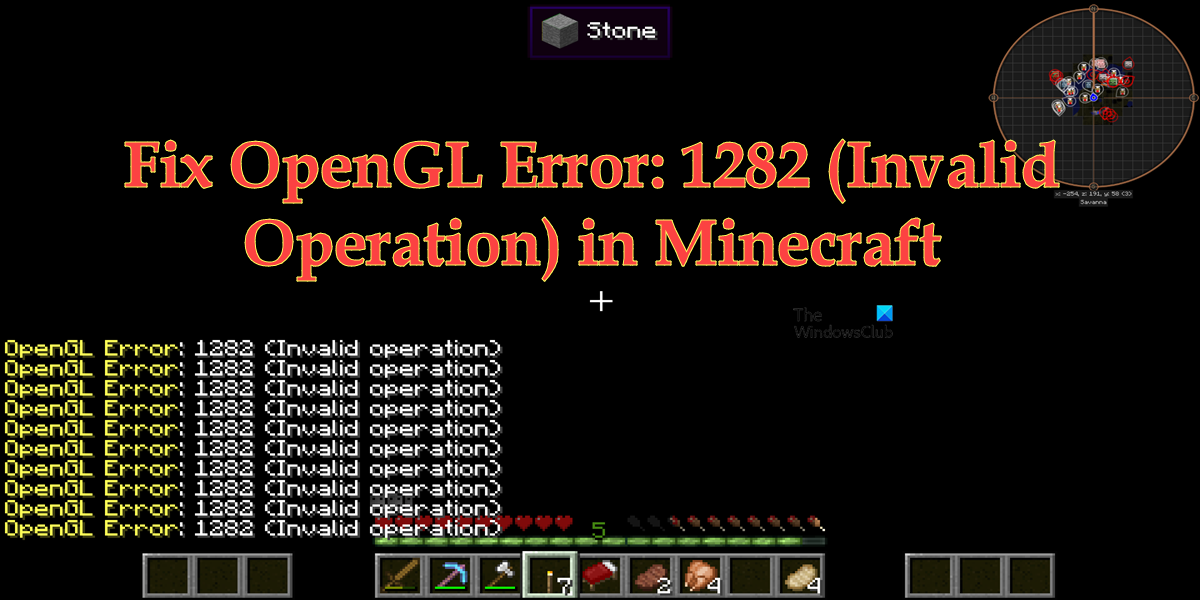
Исправить ошибку OpenGL: 1282 (недопустимая операция) в Minecraft
Если вы видите ошибку OpenGL: 1282 (недопустимая операция) в Minecraft, попробуйте следующие решения и предложения для решения проблемы.
- Отключить отображение ошибок GL
- Убедитесь, что ваши моды не повреждены
- Установите последнюю версию Java
- Отключить шейдеры
- Обновить Optfine
- Обновите графические драйверы
- Переустановите Майнкрафт
Поговорим о них подробно.
Программы для Windows, мобильные приложения, игры — ВСЁ БЕСПЛАТНО, в нашем закрытом телеграмм канале — Подписывайтесь:)
1]Отключить Показать ошибки GL
Некоторые пользователи просто видят ошибку GL без каких-либо последствий и вполне могут играть в игру. Если вы относитесь к этой категории, то ваша проблема будет решена путем простого отключения параметра «Показать ошибки GL» в настройках Minecraft. Вы не увидите спам-сообщения после внесения следующих настроек.
- Запустите Майнкрафт.
- Откройте свой мир и нажмите клавишу Esc (Escape).
- Перейти к Параметры > Настройки видео.
- Нажмите «Другие», а затем отключите «Показать ошибки GL».
- Наконец, выберите Готово.
Надеюсь, это поможет вам.
2]Убедитесь, что ваши моды не повреждены
Чаще всего с проблемой сталкивались пользователи, установившие моды Minecraft на свои компьютеры. Если это применимо в вашем случае, мы рекомендуем вам удалить все моды и посмотреть, решена ли проблема. Если удаление модов привело к удалению спама с ошибками GL, добавьте их один за другим, чтобы вы могли наткнуться на фактического виновника. Если причина, по которой вы видите эту ошибку, заключается в повреждении модов, это решение поможет.
3]Установите последнюю версию Java
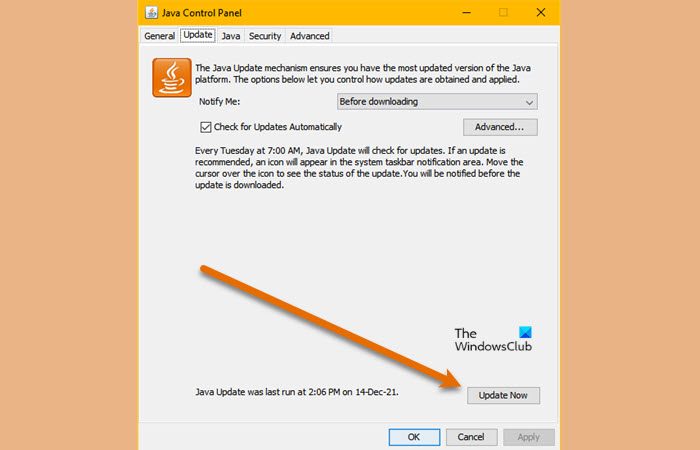
Если вы используете Java-версию Minecraft, важно поддерживать Java на вашем компьютере в актуальном состоянии. Чтобы сделать то же самое, вы можете посетить OEM-производителя Java и загрузить его последнюю версию или выполнить предписанные шаги для обновления Java.
- Откройте панель управления.
- Изменить Просмотр по к Большие иконки.
- Перейти к Обновлять вкладка
- Нажми на Обновить сейчас кнопка.
- Вам будет предложено подтвердить свои действия, если доступно обновление, поэтому сделайте то же самое и закройте панель управления.
Запустите Minecraft и посмотрите, сохраняется ли проблема. Надеюсь, это поможет вам.
Если у вас есть шейдеры, работающие вместе с Optifine Minecraft, это может конфликтовать с некоторыми модами Minecraft. Эти шейдеры могут сделать ваш Minecraft эстетически привлекательным, но они также могут потреблять много памяти и мощности процессора. Итак, если вы видите ошибку OpenGL, отключите шейдеры. Затем запустите Minecraft и посмотрите, видите ли вы спам с ошибкой OpenGL. Если проблема вызвана шейдерами, их отключение поможет.
Если вы используете устаревшую версию Optfine, вполне вероятно, что она вызывает рассматриваемую ошибку. Вот почему нам нужно установить последнюю версию с optfine.net. После загрузки установите инструмент и запустите Minecraft. Вам нужно выбрать последнюю версию Optfine внутри Minecraft. Итак, сделайте это и проверьте, решена ли проблема.
6]Обновите графические драйверы
OpenGL работает вместе с вашим графическим процессором для улучшения графики Minecraft. Когда вы обновляете свои графические драйверы, прошивка OpenGL автоматически обновляется. И если вы являетесь активным пользователем Windows, вы знаете, как легко обновляются драйверы в большинстве случаев. Так вот, «большую часть времени» не означает постоянно.
Существует вероятность того, что ваш драйвер графического процессора устарел, в результате чего вы видите соответствующее сообщение об ошибке. Существует множество способов обновления графических драйверов, некоторые из которых мы упомянули ниже, поэтому выберите один и приступайте к делу.
Надеюсь, это поможет вам.
Если ничего не помогло, в крайнем случае переустановите Minecraft и посмотрите, поможет ли это. Вы также можете создать резервную копию файлов игры перед ее установкой. Откройте «Выполнить», введите %appdata% и нажмите Enter. Откройте папку .minecraft и создайте резервную копию сейвы, скриншоты, ресурспаки, а также моды.
Вы можете удалить приложение, переустановить его и вставить резервную копию в соответствующие места. Когда вы открываете Minecraft, спам с ошибкой OpenGL не появляется.
Надеюсь, вы сможете решить проблему, используя решения, упомянутые в этом посте.
Как избавиться от ошибки OpenGL 1282?
В большинстве случаев ошибка OpenGL 1282 — это не что иное, как спам-сообщения, которые мешают пользователю играть в игру. Это можно решить, отключив параметр «Показать ошибки GL» в настройках Minecraft. Однако пользователи сообщают о случаях, когда это сообщение об ошибке делало весь экран черным. Поскольку это более серьезный случай, существует несколько решений, которые могут устранить несколько причин этой ошибки. Вы должны проверить решения, упомянутые в этом посте, чтобы решить проблему.
Читайте: исправить ошибку удаления программы запуска Minecraft 0x80080204
Что означает ошибка OpenGL в Minecraft?
OpenGL или Open Graphics Library — это кроссплатформенный API, используемый для рендеринга 2D- и 3D-векторной графики. В Minecraft он используется для улучшения графики игры. Если вы видите ошибку OpenGL, это означает, что что-то не так с этим API или инструментами, которые работают вместе с ним.
Программы для Windows, мобильные приложения, игры — ВСЁ БЕСПЛАТНО, в нашем закрытом телеграмм канале — Подписывайтесь:)
Источник: zanz.ru
